Sony VGC-LA2, VGC-LA2R User Manual [de]
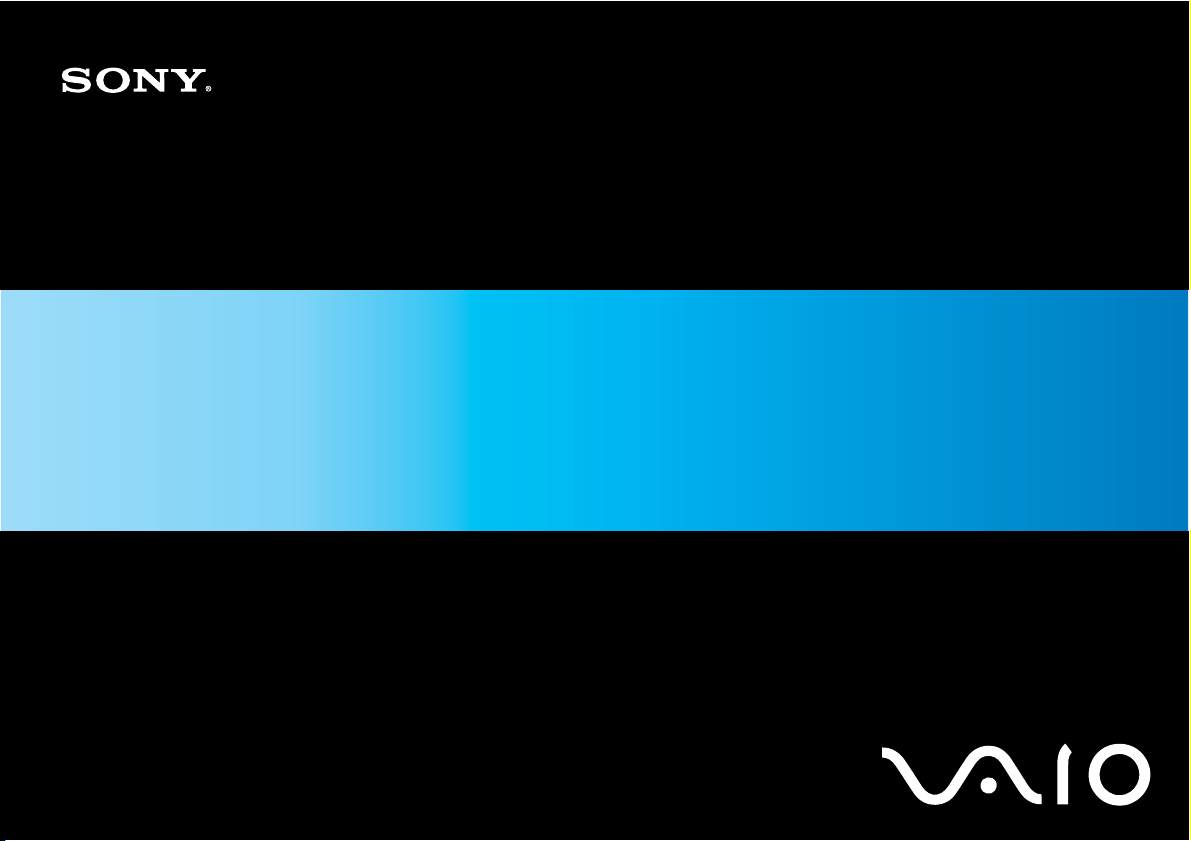
Benutzerhandbuch
Personal Computer
Serie VGC-LA
N
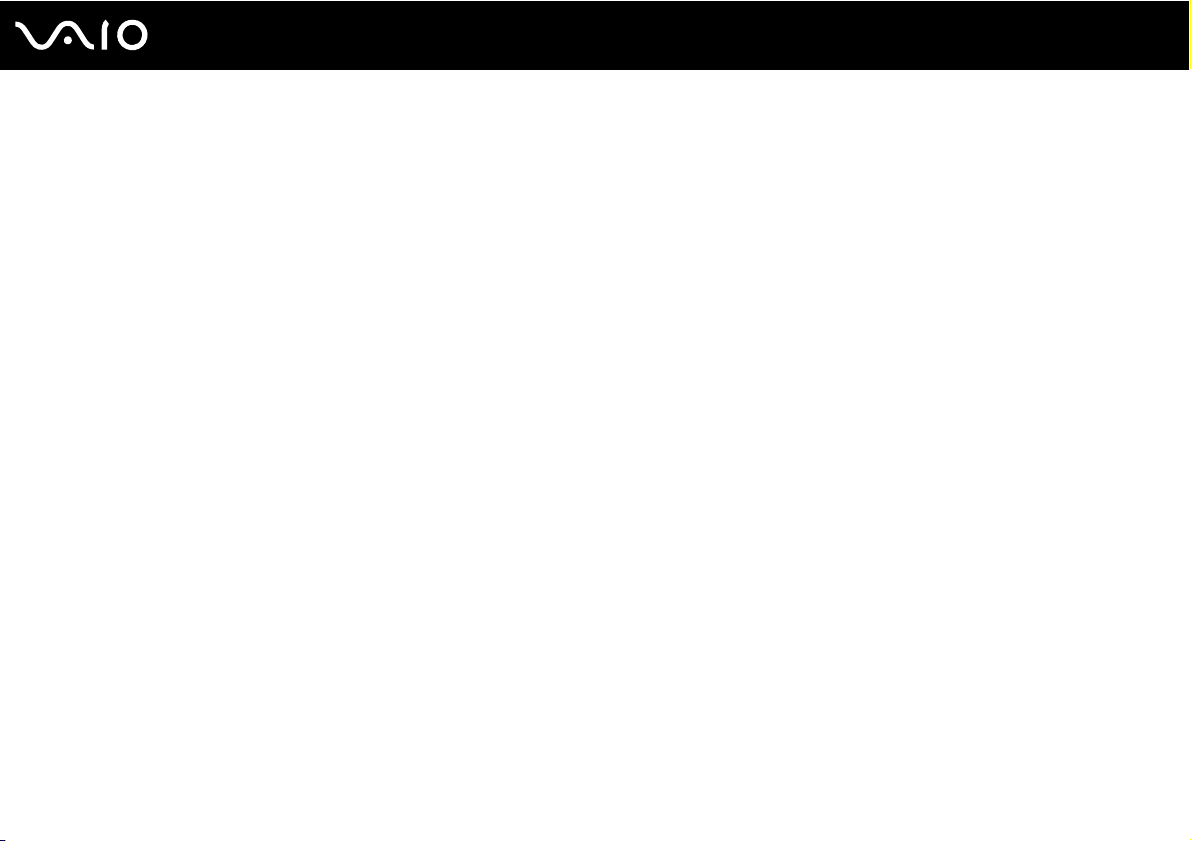
Inhalt
Vorbemerkungen................................................................................................................................................................5
Hinweis ........................................................................................................................................................................6
Dokumentation.............................................................................................................................................................7
Ergonomisches Arbeiten am Computer .....................................................................................................................11
Einführung........................................................................................................................................................................13
Bedienelemente und Anschlüsse...............................................................................................................................14
Die Anzeigeleuchten ..................................................................................................................................................19
Anschließen einer Stromquelle ..................................................................................................................................20
Sicheres Ausschalten des Computers .......................................................................................................................23
Arbeiten mit Ihrem VAIO-Computer .................................................................................................................................24
Die Tastatur ...............................................................................................................................................................25
Die Maus....................................................................................................................................................................32
Die integrierte MOTION EYE-Kamera .......................................................................................................................37
Das optische Laufwerk...............................................................................................................................................39
Die TV-Funktion .........................................................................................................................................................49
PC Cards ...................................................................................................................................................................56
ExpressCard-Modul ...................................................................................................................................................59
Memory Sticks ...........................................................................................................................................................63
Andere Speicherkarten ..............................................................................................................................................69
Einrichten einer Internetverbindung ...........................................................................................................................72
Einrichten einer Wireless LAN-Verbindung (WLAN) ..................................................................................................73
2
nN
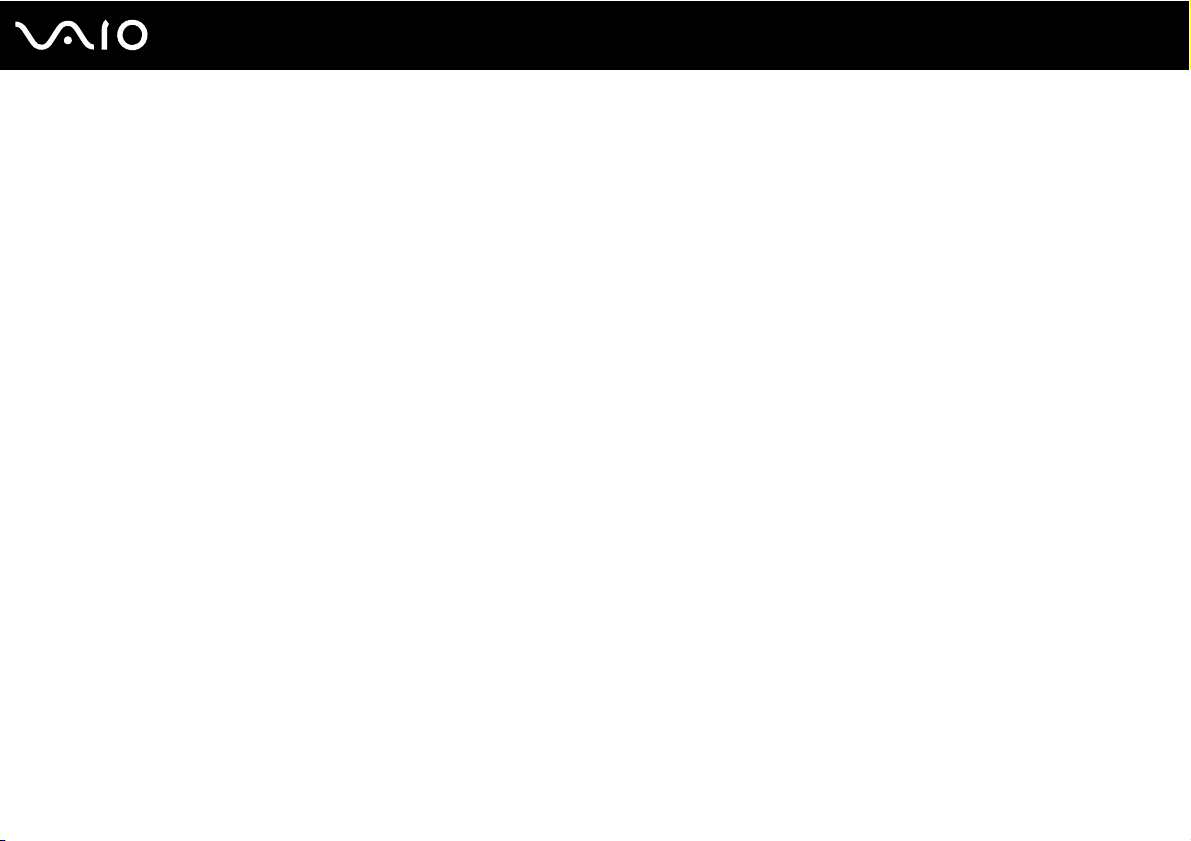
3
nN
Peripheriegeräte...............................................................................................................................................................79
Anschließen von USB-Geräten (Universal Serial Bus) ..............................................................................................80
Anschließen eines Druckers ......................................................................................................................................82
Anschließen eines i.LINK-Geräts ...............................................................................................................................83
Anschließen an ein Netzwerk (LAN) ..........................................................................................................................85
Individuelle Einstellungen auf Ihrem VAIO-Computer......................................................................................................86
Festlegen des Passworts ...........................................................................................................................................87
Einrichten Ihres Computers mit dem VAIO Control Center........................................................................................90
Verwenden der Stromsparmodi .................................................................................................................................91
Konfigurieren des Modems ........................................................................................................................................94
Erweitern Ihres VAIO-Computers.....................................................................................................................................96
Hinzufügen und Entfernen von Speichermodulen .....................................................................................................97
Vorsichtsmaßnahmen ....................................................................................................................................................103
LCD-Display.............................................................................................................................................................104
Stromversorgung .....................................................................................................................................................105
Computer .................................................................................................................................................................106
Integrierte MOTION EYE-Kamera............................................................................................................................108
Disketten ..................................................................................................................................................................108
Discs ........................................................................................................................................................................109
Kopfhörer .................................................................................................................................................................111
Memory Sticks .........................................................................................................................................................111
Festplatte .................................................................................................................................................................112
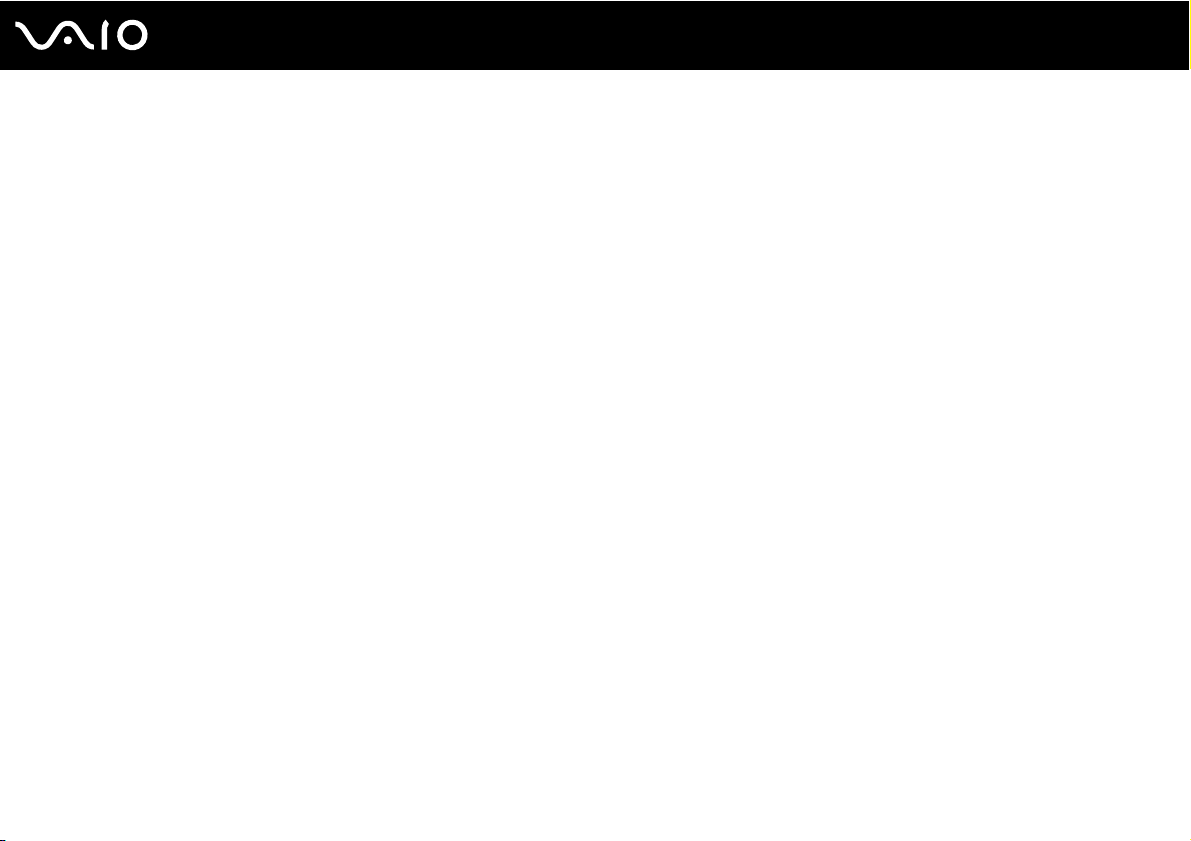
4
nN
Fehlerbehebung .............................................................................................................................................................113
Computer .................................................................................................................................................................114
Systemsicherheit......................................................................................................................................................120
Integrierte MOTION EYE-Kamera............................................................................................................................121
Internet.....................................................................................................................................................................124
Netzwerk ..................................................................................................................................................................126
Optische Discs .........................................................................................................................................................129
Display .....................................................................................................................................................................133
Drucken....................................................................................................................................................................134
Mikrofon ...................................................................................................................................................................135
Maus ........................................................................................................................................................................136
Lautsprecher ............................................................................................................................................................137
Tastatur....................................................................................................................................................................138
Disketten ..................................................................................................................................................................139
PC Cards .................................................................................................................................................................140
Audio/Video..............................................................................................................................................................142
Memory Sticks .........................................................................................................................................................143
Peripheriegeräte ......................................................................................................................................................145
Weitere Unterstützung und Beratung.............................................................................................................................146
Sony-Support-Informationen ....................................................................................................................................146
e-Support .................................................................................................................................................................147
Marken .....................................................................................................................................................................149
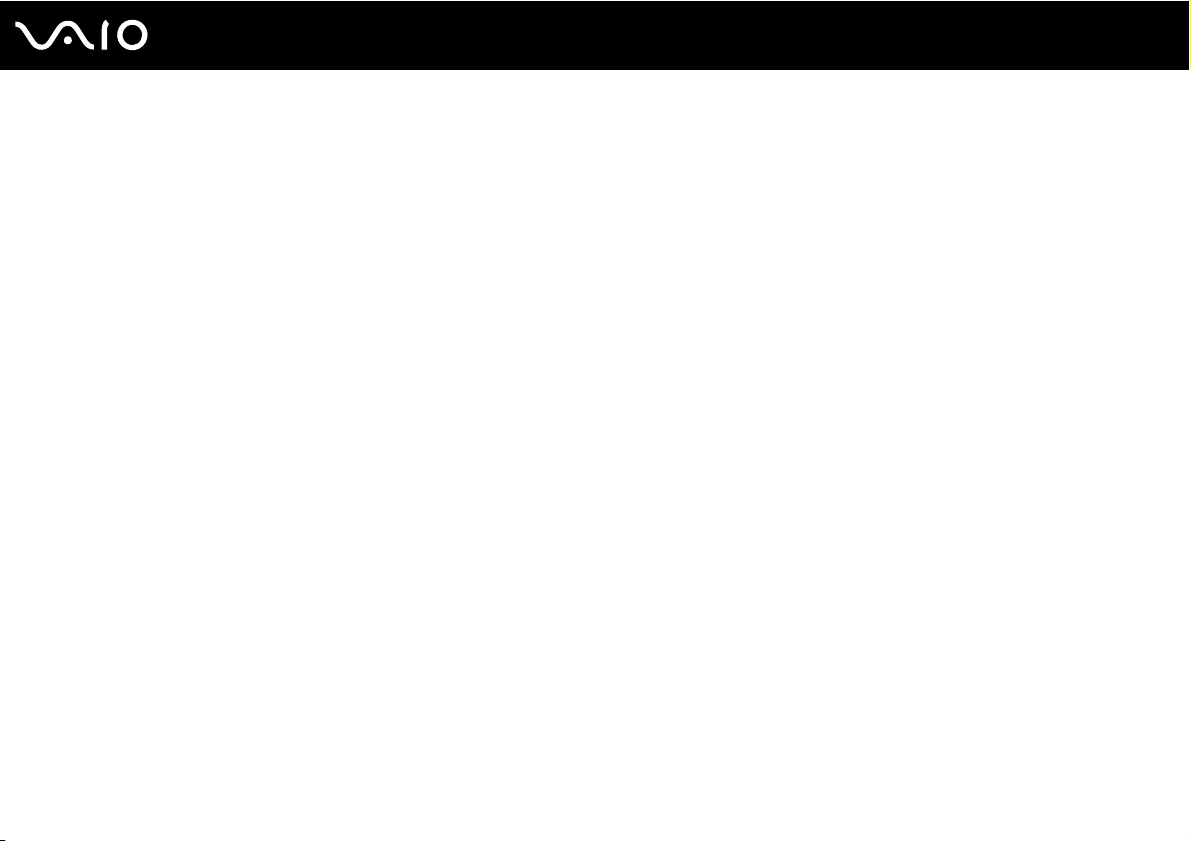
5
nN
Vorbemerkungen
Vorbemerkungen
Willkommen beim Online-Benutzerhandbuch! Vielen Dank, dass Sie sich für einen Sony VAIO®-Computer entschieden haben.
Sony hat die fortschrittlichsten Audio-, Video-, Computer- und Kommunikationstechnologien zusammengeführt, um Ihnen
einen Computer nach dem neuesten Stand der Technik zur Verfügung zu stellen.
!
Die Außenansichten in diesem Handbuch können leicht vom tatsächlichen Aussehen des Computers abweichen.
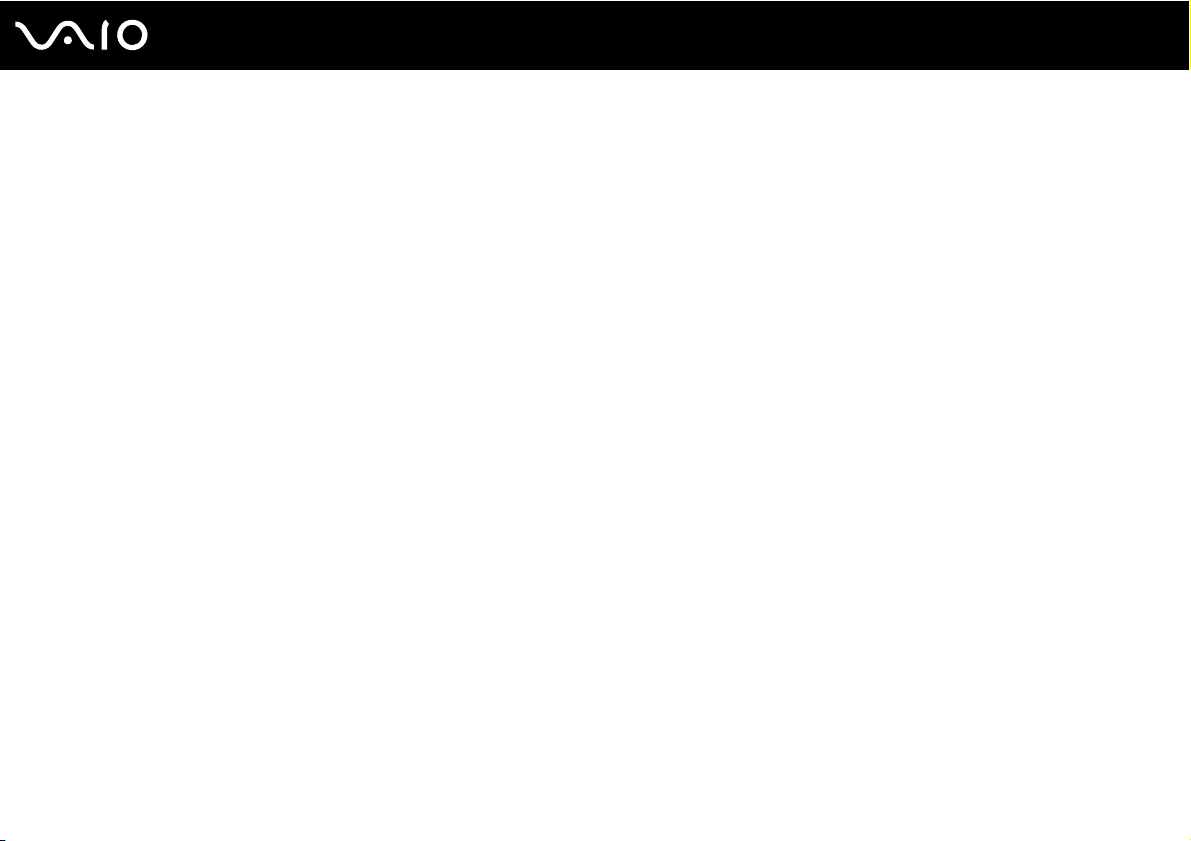
6
nN
Vorbemerkungen
Hinweis
© 2007 Sony Corporation. Alle Rechte vorbehalten.
Ohne vorherige schriftliche Genehmigung dürfen dieses Handbuch und die darin beschriebene Software weder vollständig
noch in Auszügen kopiert, übersetzt oder in maschinenlesbare Form gebracht werden.
Sony Corporation übernimmt keine Gewähr für die Richtigkeit der Angaben in diesem Handbuch sowie für die Software oder
andere darin enthaltene Angaben. Jede konkludente Gewährleistung, Zusicherung marktüblicher Qualität oder Eignung für
einen bestimmten Zweck hinsichtlich des Handbuchs, der Software und anderer Angaben wird hiermit ausdrücklich
ausgeschlossen. Sony Corporation haftet unter keinen Umständen für mittelbare, unmittelbare oder spezielle Schäden sowie
für Folgeschäden, die sich aus oder in Verbindung mit diesem Handbuch ergeben, gleichgültig, ob diese aufgrund unerlaubter
Handlungen, eines Vertrages oder aus sonstigen Gründen in Verbindung mit diesem Handbuch, der Software oder darin
enthaltenen oder verwendeten Angaben entstehen.
Auf die Kennzeichnung ™ oder ® wird in diesem Handbuch verzichtet.
Sony Corporation behält sich das Recht vor, dieses Handbuch und die darin enthaltenen Informationen jederzeit ohne
Ankündigung zu ändern. Die hier beschriebene Software unterliegt den Bedingungen eines gesonderten Lizenzvertrags.
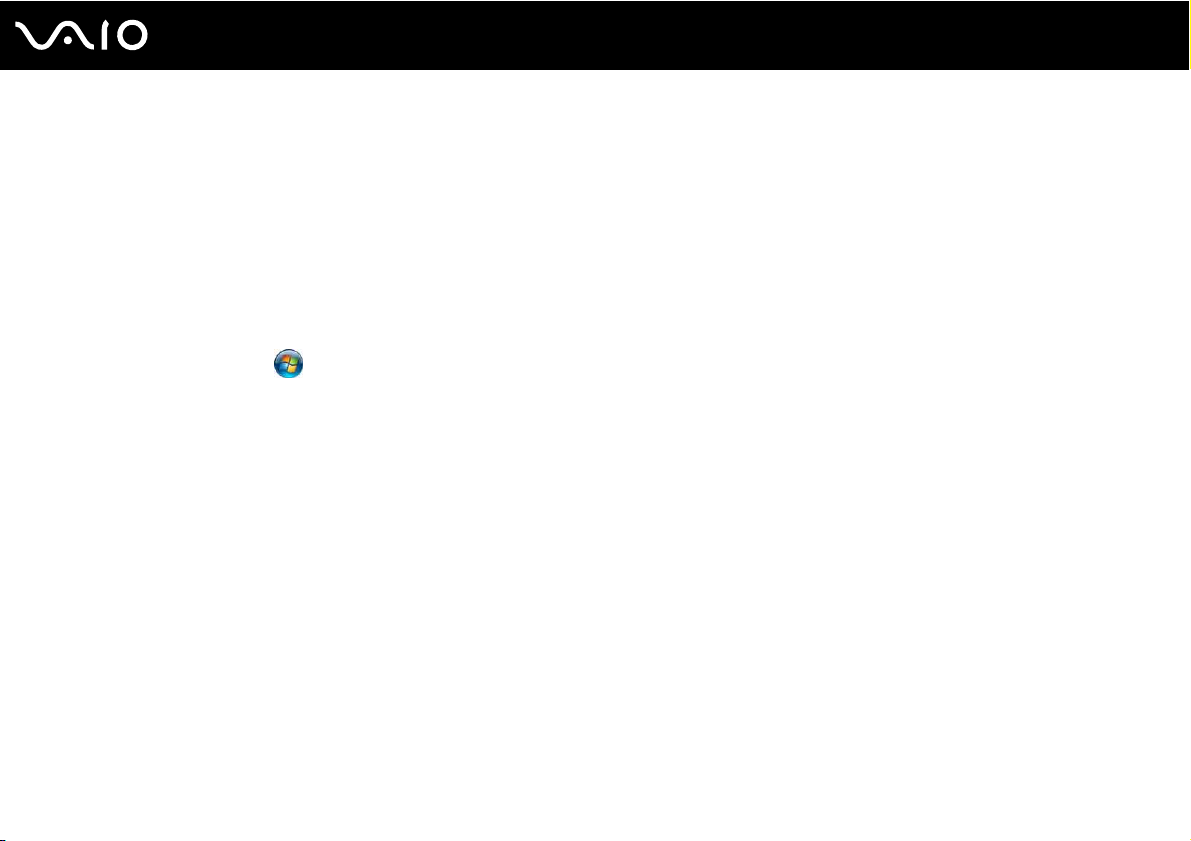
7
nN
Vorbemerkungen
Dokumentation
Die Dokumentation umfasst gedrucktes Material sowie elektronische Benutzerhandbücher, die auf dem Computerbildschirm
angezeigt werden können.
Die Anleitungen liegen im PDF-Format vor und lassen sich daher leicht durchsuchen und ausdrucken.
Das Portal My Club VAIO bildet die zentrale Plattform für alle Fragen rund um die Benutzung Ihres VAIO-Computers.
Die Benutzerhandbücher befinden sich im Ordner Dokumentation (Documentation) und können durch Anklicken des Symbols
VAIO-Dokumentation (VAIO Documentation) auf dem Desktop oder wie folgt angezeigt werden:
1 Klicken Sie auf Start , Alle Programme und My Club VAIO.
2 Klicken Sie auf Dokumentation (Documentation).
3 Wählen Sie die gewünschte Anleitung aus.
✍
Wenn Sie die Benutzerhandbücher manuell öffnen möchten, wählen Sie Computer > VAIO (C:) (Ihr Laufwerk C) > Documentation > Documentation
und öffnen den Ordner für Ihre Sprache.
Eventuell liegt eine weitere Disc mit der Dokumentation des mitgelieferten Zubehörs bei.
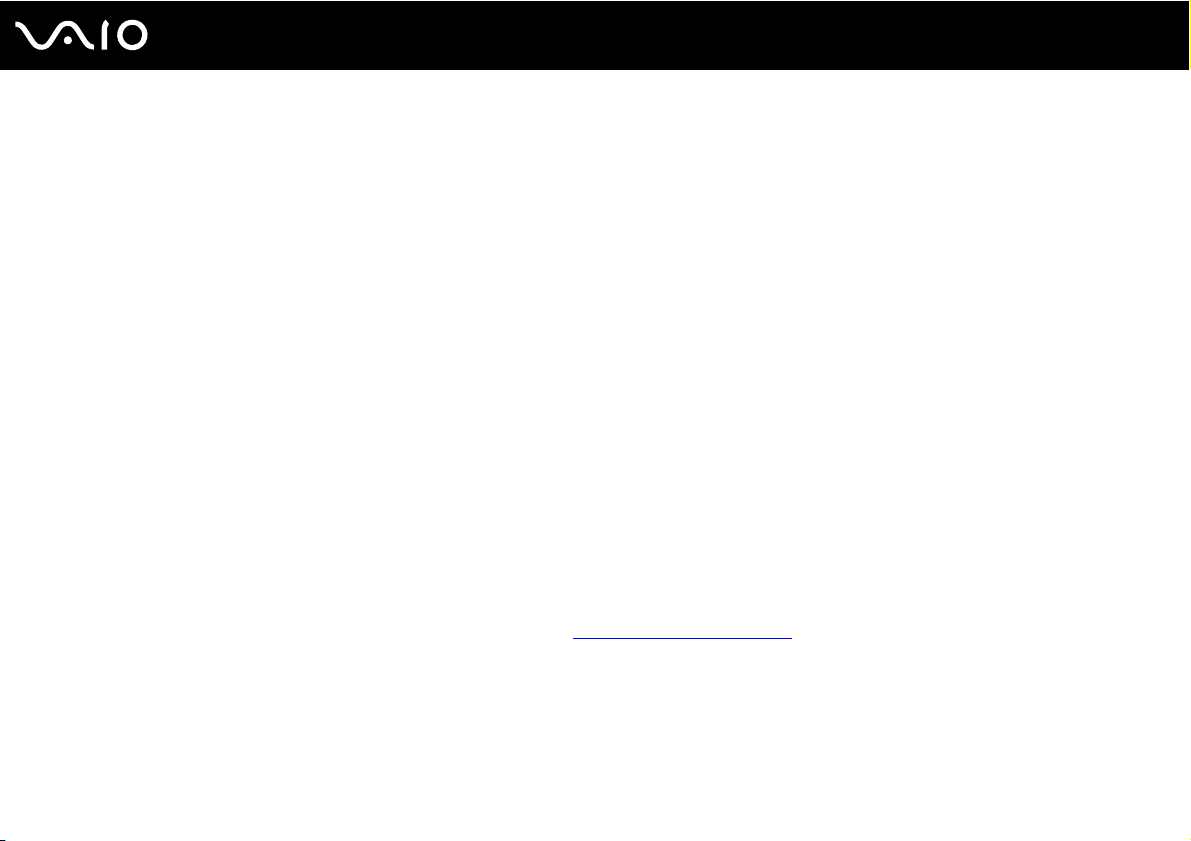
8
nN
Vorbemerkungen
Gedruckte Dokumentation
❑ Setup-Poster – Beschreibungen der Schritte vom Auspacken bis zum Starten Ihres VAIO-Computers.
❑ Fehlerbehebung – Lösungen für häufig auftretende Probleme.
❑ Wiederherstellungshandbuch – Anleitungen zum Anfertigen einer Sicherungskopie Ihrer Daten und zur Wiederherstellung
des Computersystems sowie mögliche Lösungen bei Fehlfunktionen des Computers.
❑ Broschüren mit folgenden Informationen: Sony GARANTIE, Sicherheitsbestimmungen, Modem – Richtlinien und
Verordnungen, Wireless LAN – Richtlinien und Verordnungen, Bluetooth – Richtlinien und Verordnungen,
Anwender-Lizenzvertrag und Supportservices von Sony.
Elektronische Dokumentation
❑ Benutzerhandbuch (dieses Handbuch) – Hier werden die Funktionen und Merkmale Ihres Computers beschrieben. Das
Benutzerhandbuch enthält außerdem Informationen zu den mitgelieferten Softwareanwendungen und zur Behebung
häufig auftretender Probleme.
❑ Technische Daten – Im Online-Dokument Technische Daten wird die Hardware- und Softwarekonfiguration Ihres
VAIO-Computers beschrieben.
So zeigen Sie das Online-Dokument Technische Daten an:
1 Stellen Sie eine Verbindung zum Internet her.
2 Wechseln Sie zur Support-Website von Sony unter http://www.vaio-link.com/
.
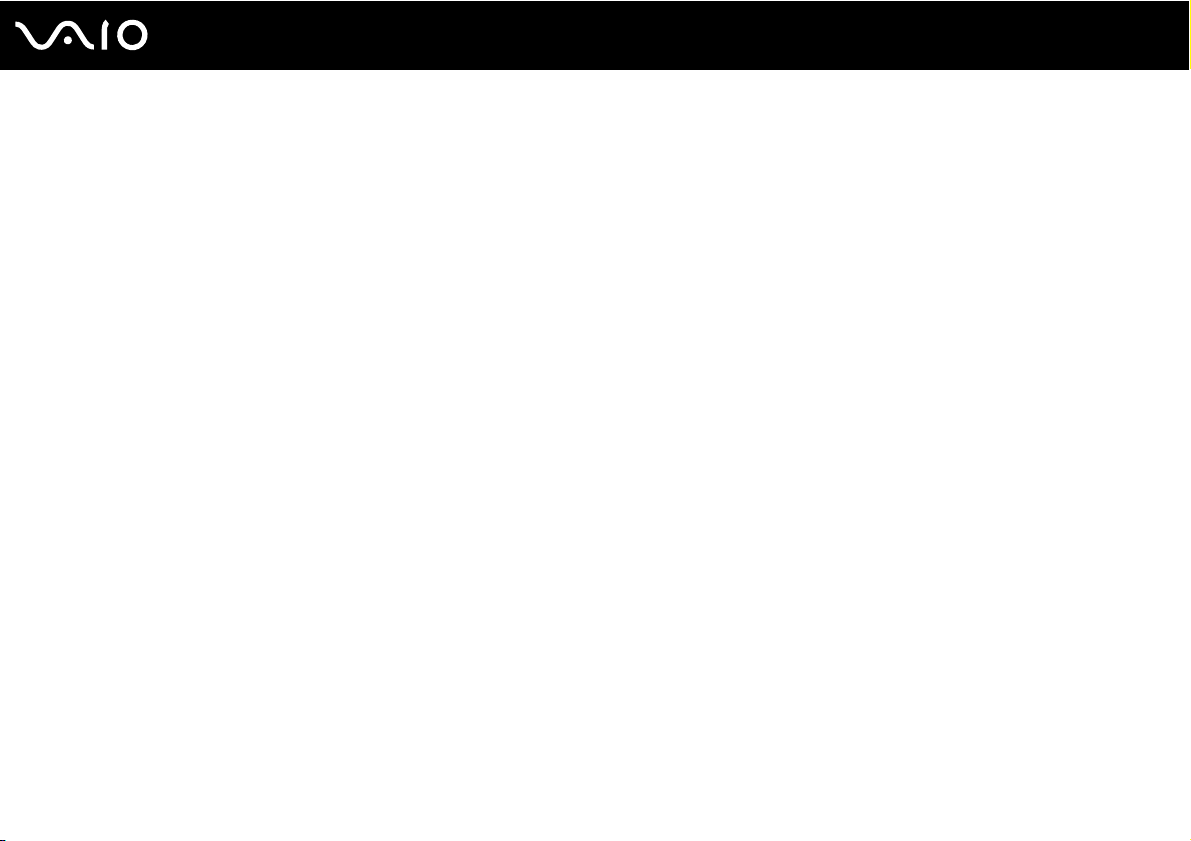
9
nN
Vorbemerkungen
My Club VAIO
My Club VAIO enthält Folgendes:
Über Dokumentation (Documentation) können Sie auf Folgendes zugreifen:
❑ Benutzerhandbuch. In diesem Dokument werden die Leistungsmerkmale und Funktionen Ihres Computers ausführlich
beschrieben. Außerdem erfahren Sie, wie Sie Peripheriegeräte anschließen, Ihren Computer aufrüsten und vieles mehr.
❑ Hilfe & Training (Help & Training). Dies ist das Portal des Hilfe- und Supportcenters für den VAIO.
❑ Wichtige Informationen zu Ihrem Computer in Form von Hinweisen und Ankündigungen.
My Club VAIO enthält außerdem Folgendes:
❑ Zubehör (Accessories)
Sie möchten die Funktionen Ihres Computers erweitern? Klicken Sie auf dieses Symbol, wenn Sie wissen möchten,
welches kompatible Zubehör erhältlich ist.
❑ Software
Sie möchten kreativ werden? Dann klicken Sie auf dieses Symbol. Sie erhalten eine Übersicht über Ihre Software und
können sich über Upgrade-Optionen informieren.
❑ Hintergrundbilder (Wallpapers)
Klicken Sie auf dieses Symbol, und probieren Sie die beliebtesten Sony- und Club VAIO-Hintergrundbilder aus.
❑ Links
Klicken Sie auf dieses Symbol, und besuchen Sie die beliebtesten Sony- und Club VAIO-Websites.

10
nN
Vorbemerkungen
Windows-Hilfe und Support
Windows-Hilfe und Support bietet umfassende Informationen zur Arbeit mit Ihrem Computer, einschließlich praktischer
Hinweise und Übungen.
Über die Suchfunktion, den Index und das Inhaltsverzeichnis können Sie auf alle Informationen der Windows-Hilfe (auch im
Internet) zugreifen.
Um Windows-Hilfe und Support zu öffnen, klicken Sie auf Start und dann auf Hilfe und Support. Sie können
Windows-Hilfe und Support auch öffnen, indem Sie gleichzeitig die Microsoft Windows-Taste und die Taste F1 drücken.
Weitere Informationsquellen
❑ In der Online-Hilfe der Software finden Sie weitere Informationen zur Funktionsweise und zur Fehlerbehebung.
❑ Unter http://www.club-vaio.com
finden Sie Online-Lernprogramme für Ihre bevorzugte VAIO-Software.
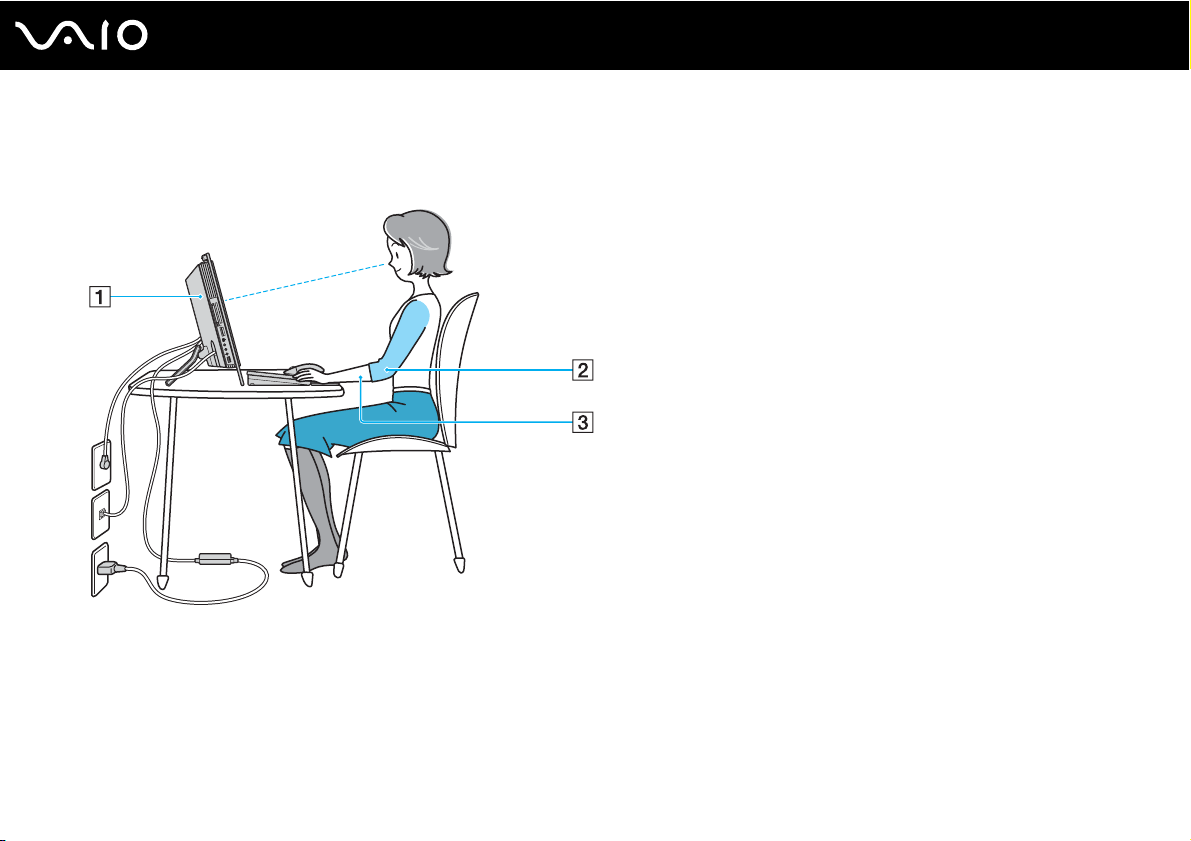
Ergonomisches Arbeiten am Computer
Beachten Sie möglichst immer die folgenden Hinweise zum sicheren und ergonomischen Arbeiten:
11
nN
Vorbemerkungen
❑ Stabile Arbeitsfläche – Verwenden Sie eine stabile Arbeitsfläche, auf der Computer und Peripheriegeräte genügend
Platz haben.
❑ Position des Computers – Stellen Sie das Display unmittelbar vor sich auf (1). Achten Sie bei Eingaben über die Tastatur,
das Zeigegerät oder die externe Maus darauf, dass Ihre Unterarme mit Ihren Handgelenken eine Linie bilden (2) und sich
in einer natürlichen, entspannten Position (3) befinden. Lassen Sie Ihre Oberarme seitlich am Oberkörper herunterhängen.
Denken Sie daran, Ihre Arbeit am Computer regelmäßig zu unterbrechen. Zu langes Arbeiten am Computer kann Muskeln
und Sehnen überlasten.
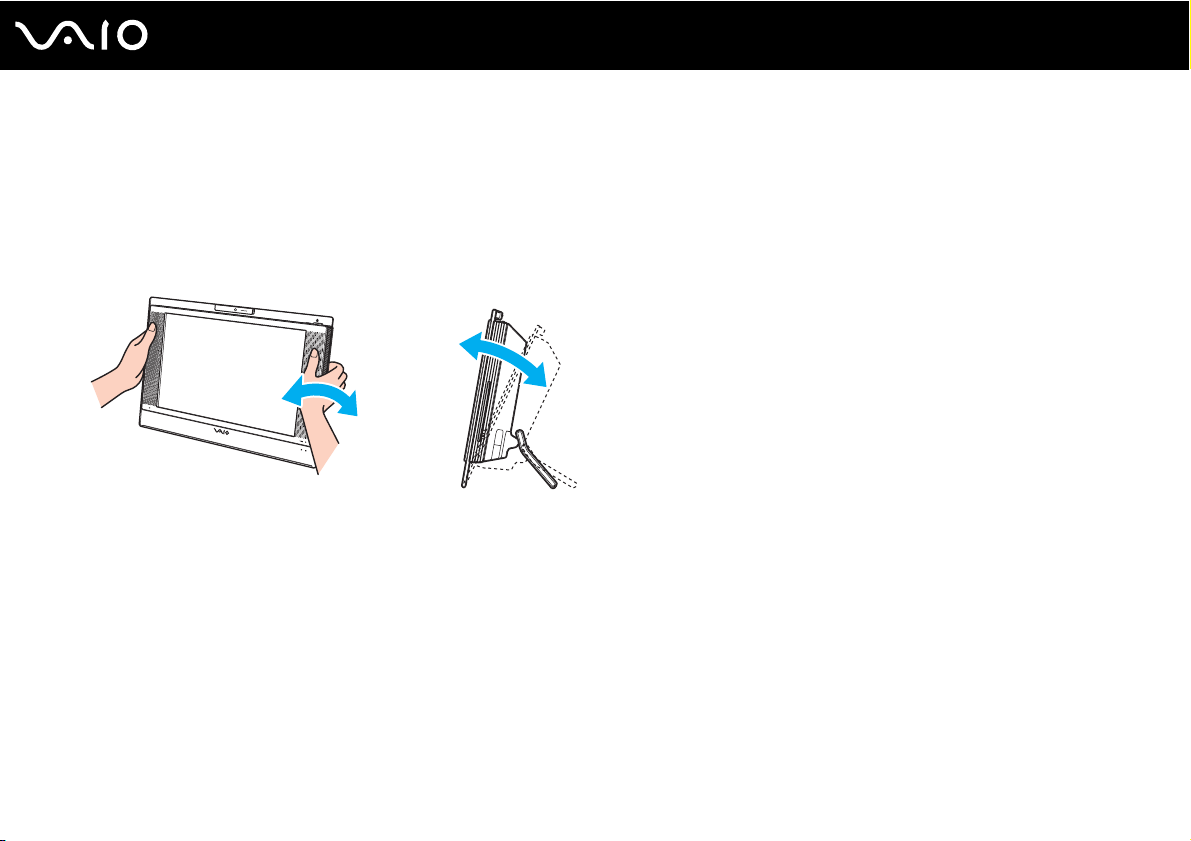
12
nN
Vorbemerkungen
❑ Möbel und Körperhaltung – Verwenden Sie einen Stuhl mit ergonomischer Rückenlehne. Stellen Sie die Sitzhöhe so ein,
dass Ihre Füße flach auf dem Fußboden stehen. Eventuell sorgt eine Fußstütze für bequemeres Arbeiten. Sitzen Sie
entspannt und aufrecht. Sie sollten sich weder zu stark nach vorne beugen noch zu weit nach hinten lehnen.
❑ Betrachtungswinkel des Displays – Das Display kann zur Einstellung der besten Position geneigt werden. Sie können
die Belastung Ihrer Augen und Ermüdung Ihrer Muskeln durch Einstellen des richtigen Display-Winkels verringern.
Stellen Sie auch die Helligkeit des Bildschirms richtig ein.
!
Üben Sie beim Einstellen des Betrachtungswinkels keinen übermäßigen Druck auf den Computer aus, insbesondere nicht auf die Mitte der
Lautsprecherabdeckung. Andernfalls besteht das Risiko eines mechanischen Schadens.
❑ Beleuchtung – Stellen Sie Ihren Computer so auf, dass Fenster und Beleuchtung keine Spiegelungen oder Reflexionen
auf dem Display erzeugen. Sie können durch eine indirekte Beleuchtung helle Lichtflecken auf dem Display vermeiden.
Eine richtige Beleuchtung steigert Ihr Wohlbefinden und Ihre Effektivität.
❑ Lüftung – Lassen Sie hinter der Haupteinheit mindestens 10 cm und seitlich mindestens 20 cm Platz.
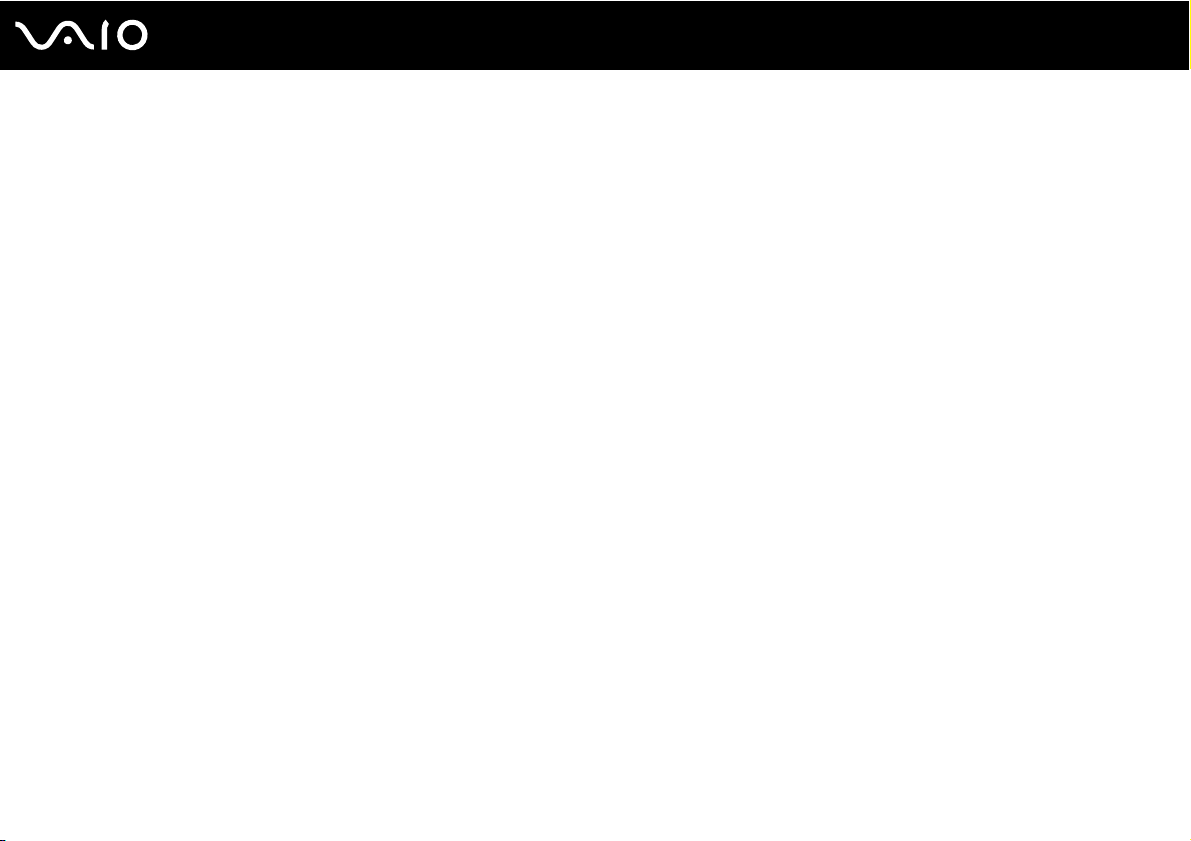
Einführung
In diesem Kapitel wird beschrieben, wie Sie Ihren VAIO-Computer zum ersten Mal in Betrieb nehmen.
❑ Bedienelemente und Anschlüsse (Seite 14)
❑ Die Anzeigeleuchten (Seite 19)
❑ Anschließen einer Stromquelle (Seite 20)
❑ Sicheres Ausschalten des Computers (Seite 23)
13
nN
Einführung
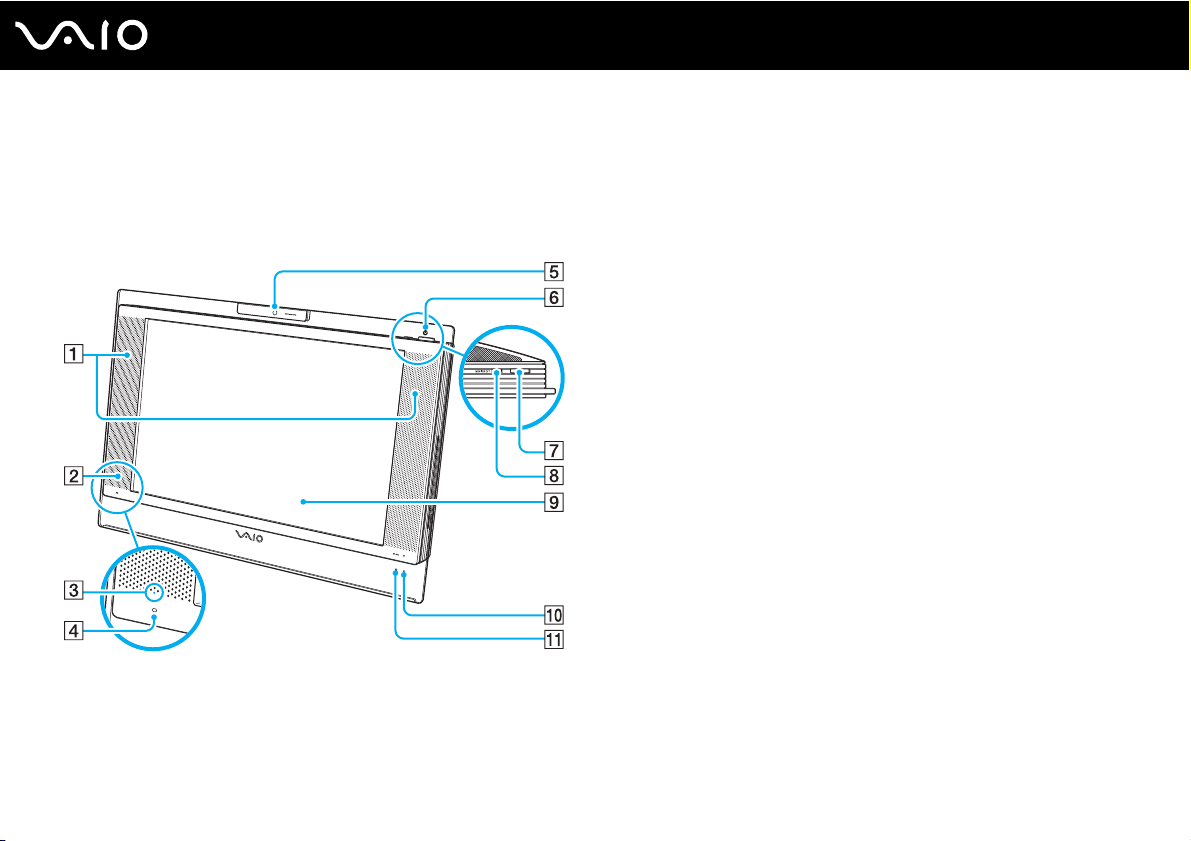
Bedienelemente und Anschlüsse
Machen Sie sich zuerst mit den auf den folgenden Seiten gezeigten Bedienelementen und Anschlüssen vertraut.
Vorne
A Eingebaute Lautsprecher (Stereo)
B Infrarot-Empfänger
Richten Sie für den Betrieb die mitgelieferte Fernbedienung auf
diesen Sensor.
C Infrarot-Signalanzeige (Seite 19)
D Eingebautes Mikrofon (Mono)
E Integrierte MOTION EYE-Kamera (Seite 37)
F Netzkontrollleuchte (Seite 19)
G Ein-Aus-Taste
H MONITOR OFF-Taste/MONITOR OFF-Kontrollanzeige
(Seite 19)
Drücken Sie diese Taste, um die LCD-Hintergrundbeleuchtung und
die Lautsprecher auszuschalten
✍
Sie können die Einstellung der MONITOR OFF-Taste so einstellen, dass die
Lautsprecher eingeschaltet bleiben. Weitere Informationen finden Sie unter
Einrichten Ihres Computers mit dem VAIO Control Center (Seite 90) und in der
Hilfedatei.
I LCD-Display (Seite 104)
J Kontrollanzeige für Festplatte (Seite 19)
K WLAN-Kontrollanzeige (Wireless LAN) (Seite 19)
.
14
nN
Einführung
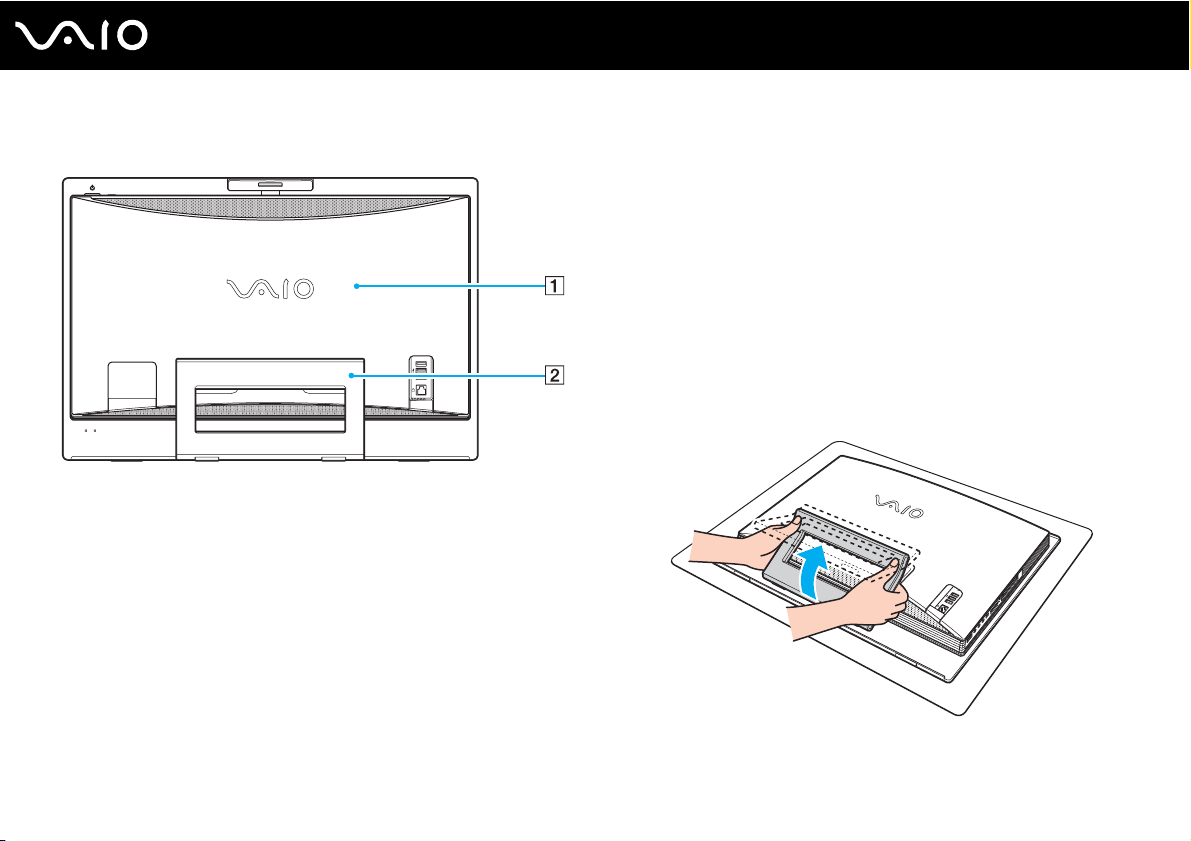
Hinten
15
nN
Einführung
A Hintere Abdeckung
Nehmen Sie die hintere Abdeckung ab, um auf die dahinter
liegenden Anschlüsse und Buchsen zugreifen zu können
(Seite 20).
!
Vor dem Abnehmen der Abdeckung muss der Computer heruntergefahren werden.
B Kippständer
Fassen Sie den Ständer mit beiden Händen an den Seiten an
und heben Sie das untere Ende wie auf der Abbildung an, um
Ihren Compter aufrecht hinzustellen. Zum Transportieren oder
Verstauen des Computers können Sie den Ständer einfach
wieder nach unten klappen.
!
Legen Sie den Computer auf einem weichen Tuch ab, um eine Beschädigung des
LCD-Displays zu vermeiden.
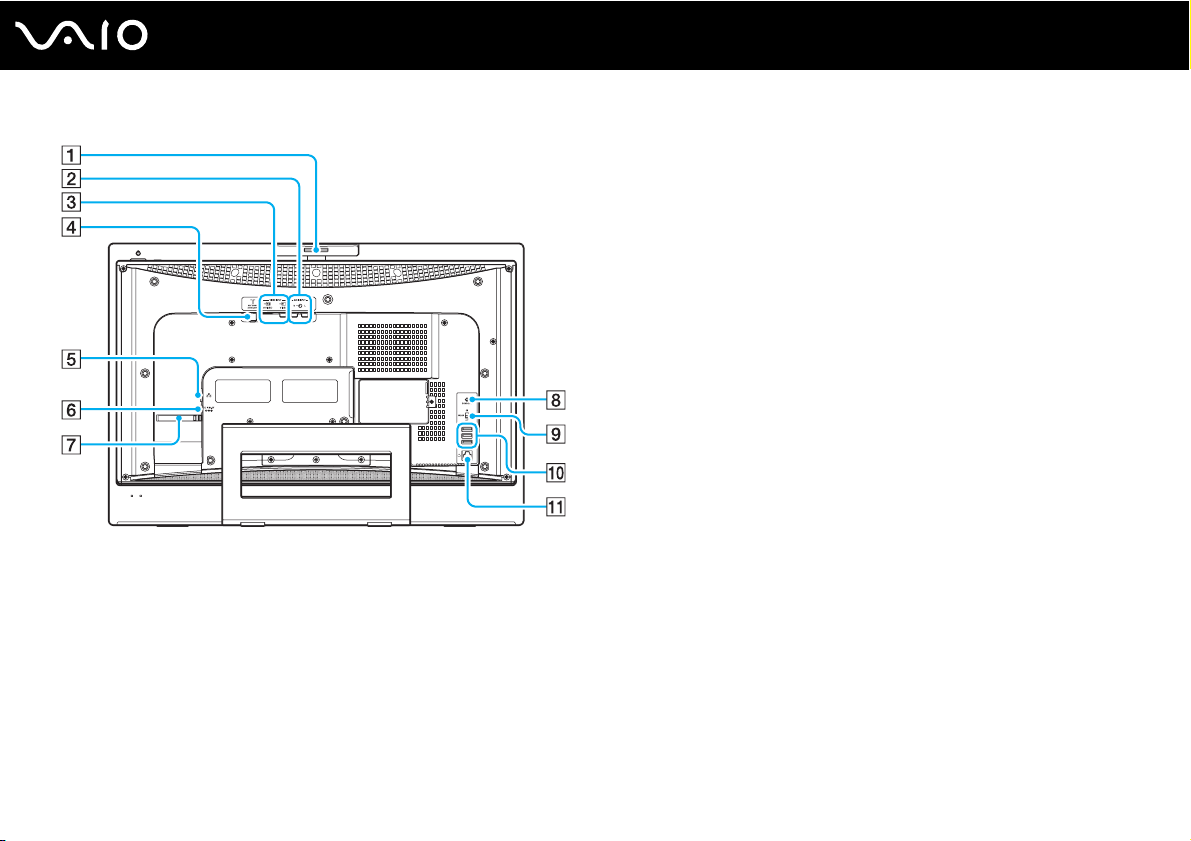
Kamerawinkeleinstellung (Seite 38)
A
B AUDIO INPUT (L/R)-Buchsen
Zum Anschließen von externen Geräten, z. B. Videorekorder.
C VIDEO INPUT (S VIDEO/VIDEO)-Anschluss
Zum Anschließen von externen Geräten, z. B. Videorekorder.
D VHF/UHF-Anschluss (Seite 49)
E Ethernet-Netzwerkanschluss (Seite 85)
F DC IN-Eingang (Seite 20)
G Kabelführung (Seite 22)
H CONNECT-Taste (Seite 28), (Seite 32)
I WLAN-Schalter (Wireless LAN) (Seite 73)
J USB-Anschlüsse (USB 2.0)
*
(Seite 80)
K Modemanschluss (Seite 72)
* Unterstützung von High/Full/Low Speed.
16
nN
Einführung
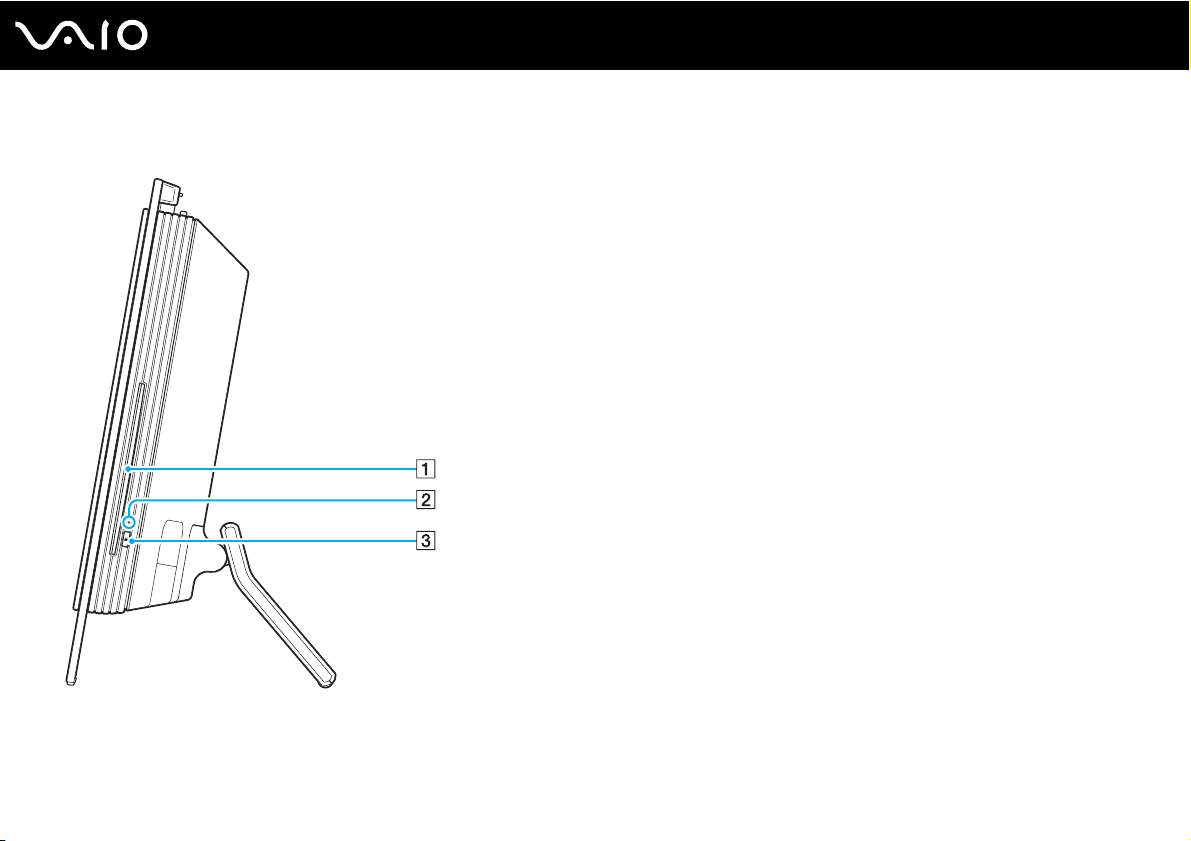
Rechts
A Optisches Laufwerk (Seite 39)
B Kontrollanzeige für optisches Laufwerk (Seite 19)
C Auswurftaste (Seite 41)
17
nN
Einführung
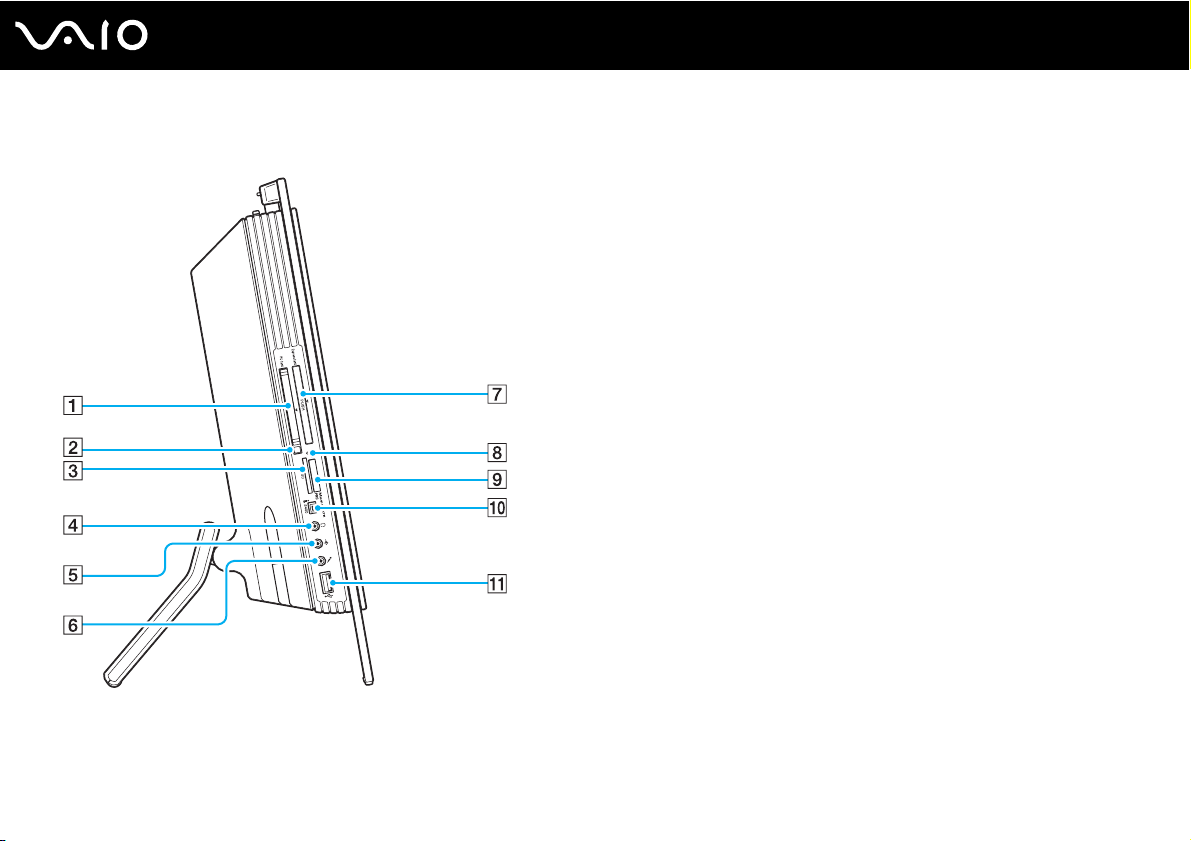
Links
A PC Card-Steckplatz (Seite 56)
B PC Card-Auswurftaste (Seite 58)
C SD-Speicherkartensteckplatz (Seite 70)
D Kopfhörerbuchse
Zum Anschließen externer Kopfhörer oder Lautsprecher.
E Line In-Buchse
Zum Anschließen von externen Audiogeräten zur
Audioeingabe.
F Mikrofonbuchse
Zum Anschließen eines externen Mikrofons.
G Universal ExpressCard-Steckplatz
*1
(Seite 60)
H Kontrollanzeige für Speicherkartenzugriff (Seite 19)
I Memory Stick PRO/Duo-Steckplatz
*2
(Seite 64)
J i.LINK (IEEE 1394) S400-Anschluss (Seite 83)
K USB-Anschluss (USB 2.0)
*1
Im Folgenden als ExpressCard-Steckplatz bezeichnet.
*2
Ihr Computer unterstützt die hohe Übertragungsgeschwindigkeit
und Speicherkapazität von Memory Stick PRO- und Memory Stick
Duo-Speichermedien.
*3
Unterstützung von High/Full/Low Speed.
*3
(Seite 80)
18
nN
Einführung
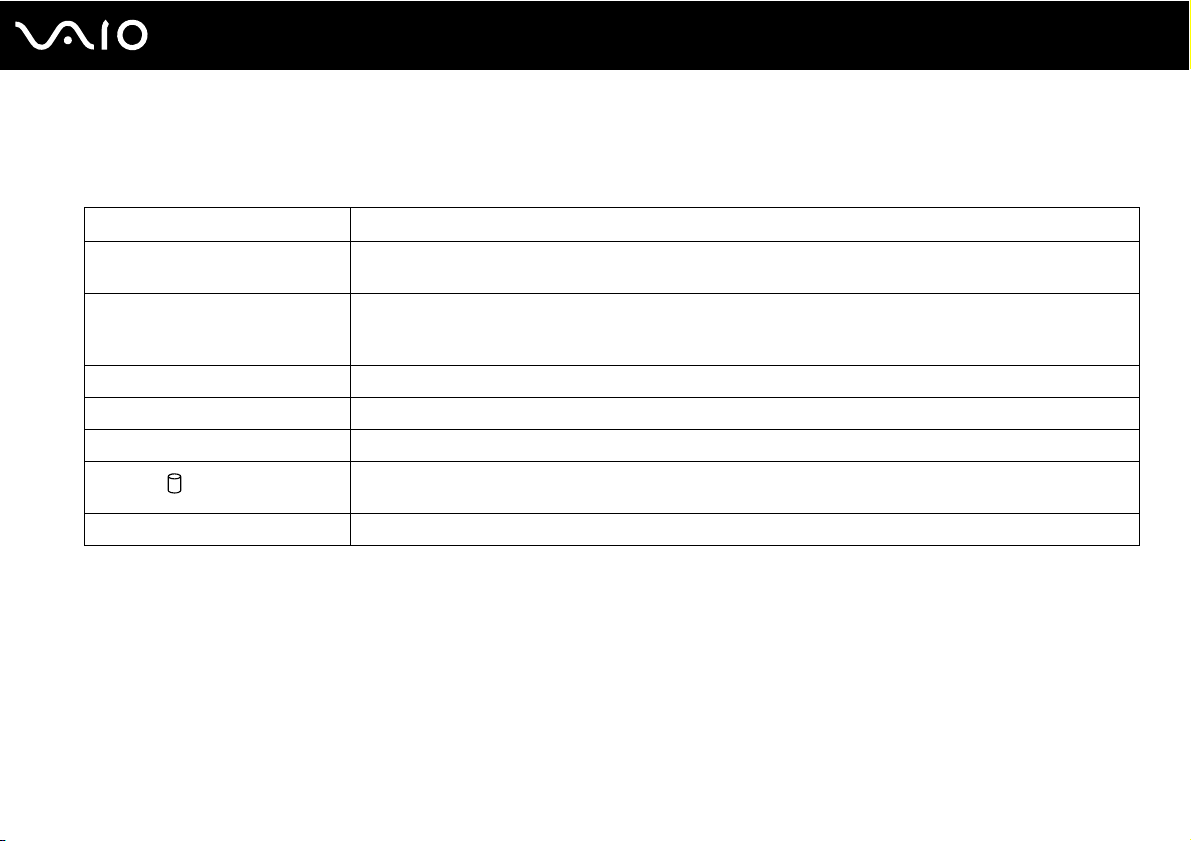
Die Anzeigeleuchten
Der Computer verfügt über folgende Anzeigeleuchten.
Anzeige Funktionen
Netzbetrieb 1 Diese Anzeige leuchtet grün, wenn der Computer eingeschaltet ist, orange, wenn sich der Computer im
Energiesparmodus befindet, und ist aus, wenn der Computer ausgeschaltet ist.
Speicherkartenzugriff Diese Anzeige leuchtet, wenn Daten von einer Speicherkarte gelesen oder darauf geschrieben werden. (Wenn
diese Anzeige leuchtet, darf der Computer nicht in den Energiesparmodus versetzt oder ausgeschaltet werden.)
Wenn die Anzeige nicht leuchtet, wird nicht auf die Speicherkarte zugegriffen.
MONITOR OFF Diese Anzeige leuchtet orange, wenn LCD-Hintergrundbeleuchtung und Lautsprecher ausgeschaltet sind.
Infrarot-Signal Diese Anzeige leuchtet bei Empfang von Infrarot-Signalen.
Optisches Laufwerk Diese Anzeige leuchtet, wenn Daten von der optischen Disc gelesen oder darauf geschrieben werden.
Festplatte
Wireless LAN Diese Anzeige leuchtet, wenn die WLAN-Funktion aktiviert ist.
✍
Sie können die Helligkeit der Anzeigeleuchten ändern. Weitere Informationen finden Sie unter Einrichten Ihres Computers mit dem VAIO Control Center
(Seite 90) und in der Hilfedatei.
Diese Anzeige leuchtet, wenn Daten von der Festplatte gelesen oder darauf geschrieben werden. Während
diese Anzeige leuchtet, darf der Computer nicht in den Energiesparmodus versetzt oder ausgeschaltet werden.
19
nN
Einführung
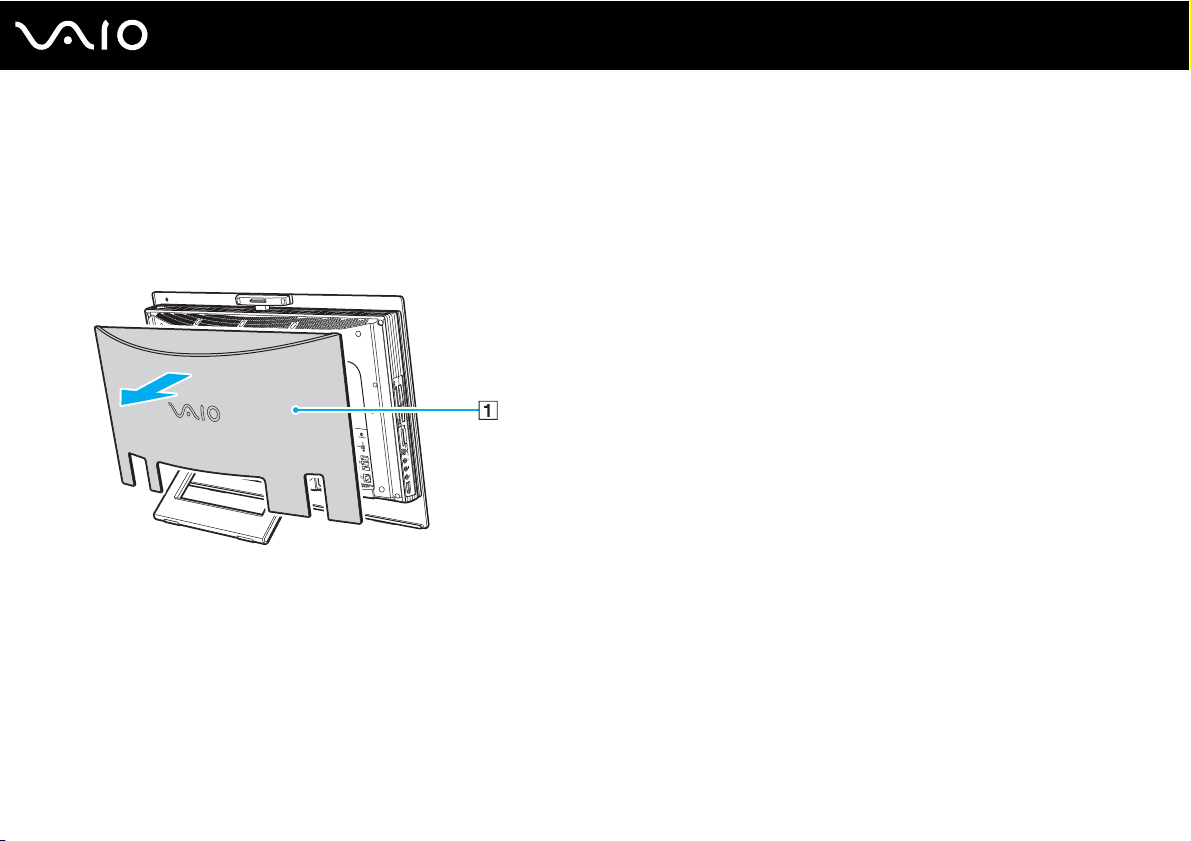
Anschließen einer Stromquelle
Als Stromquelle für den Computer benötigen Sie ein Netzgerät.
Vor dem Zugriff auf den DC IN-Eingang
Müssen Sie die hintere Abdeckung (1) abnehmen. Ziehen Sie die Abdeckung einfach vom Computer ab.
!
Bringen Sie die Abdeckung wieder am Computer an, wenn Sie fertig sind.
20
nN
Einführung
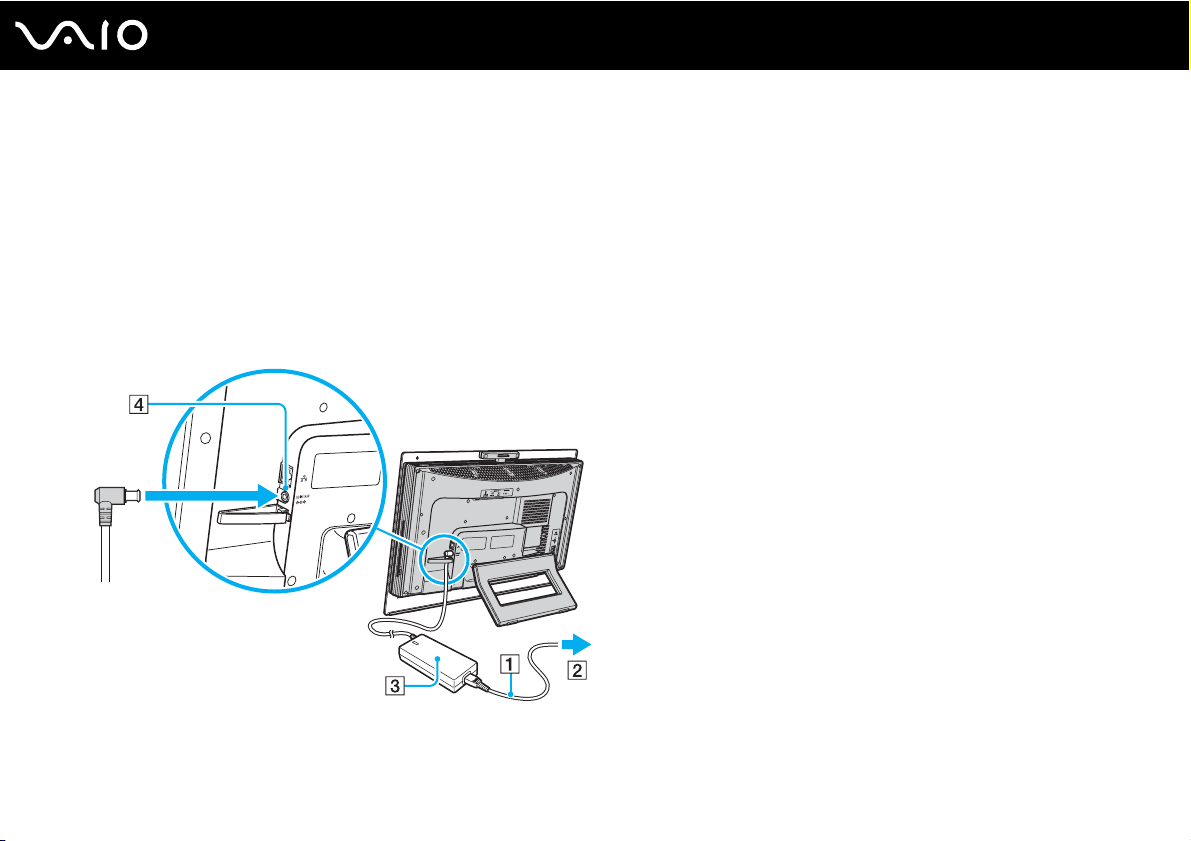
Verwenden des Netzgeräts
✍
Verwenden Sie für den Netzbetrieb Ihres Computers ausschließlich das mitgelieferte Netzgerät.
So verwenden Sie das Netzgerät
1 Verbinden Sie das eine Ende des Netzkabels (1) mit dem Netzgerät (3).
2 Verbinden Sie das andere Ende des Netzkabels mit einer Netzsteckdose (2).
3 Schließen Sie das am Netzgerät (3) angebrachte Kabel an den DC IN-Eingang (4) des Computers an.
21
nN
Einführung

✍
Sie können das Netzgerätkabel zusammen mit anderen Kabeln ordentlich bündeln. Klappen Sie die Kabelführung auf, führen Sie die Kabel hindurch,
und klappen Sie die Kabelführung, wie auf der Abbildung gezeigt, wieder ein:
Zur vollständigen Trennung Ihres Computers vom Stromnetz muss das Anschlusskabel des Netzgeräts aus der Netzsteckdose gezogen werden.
Achten Sie darauf, dass die Netzsteckdose leicht zugänglich ist.
22
nN
Einführung
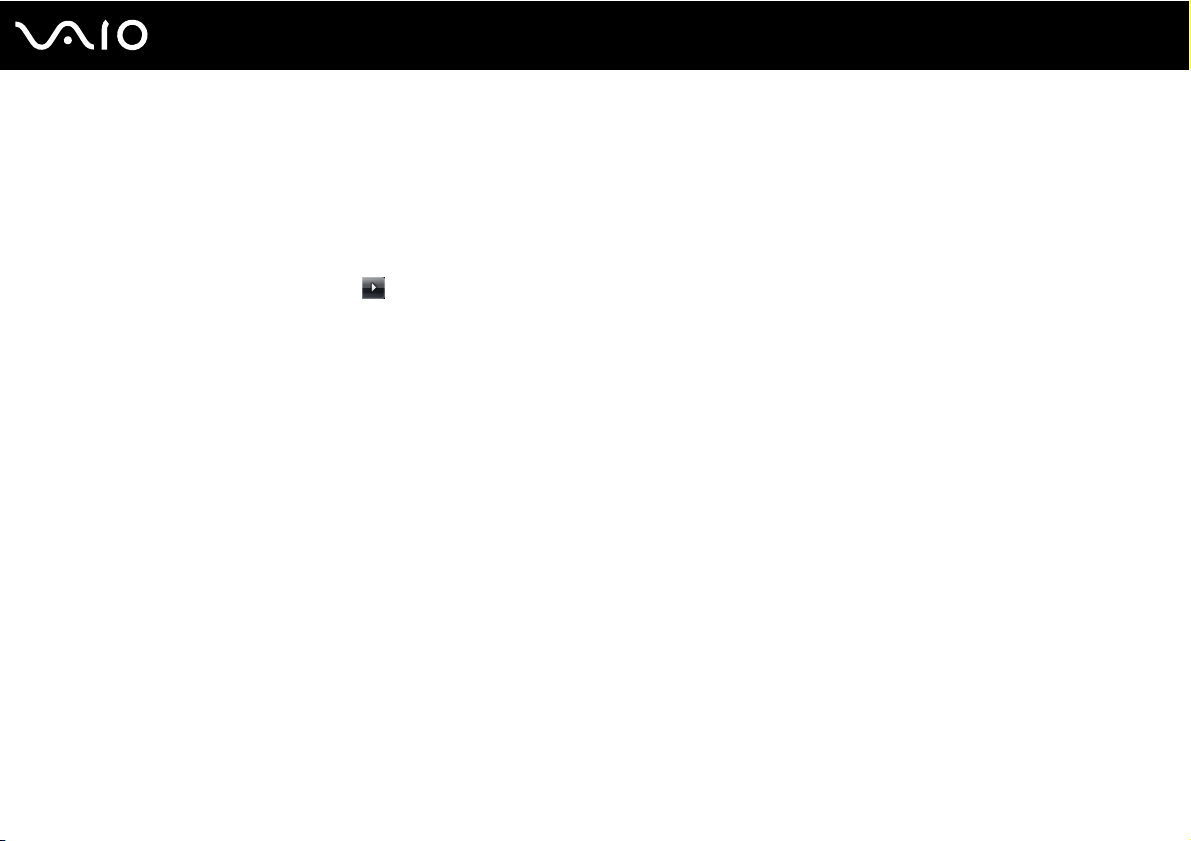
23
nN
Einführung
Sicheres Ausschalten des Computers
Zur Vermeidung von Datenverlusten sollten Sie den Computer immer wie nachfolgend beschrieben ausschalten.
So schalten Sie den Computer aus
1 Schalten Sie alle angeschlossenen Peripheriegeräte aus.
2 Klicken Sie auf Start, den Pfeil neben der Schaltfläche Sperren und Herunterfahren.
3 Folgen Sie den Aufforderungen zum Speichern von Dokumenten und zur Berücksichtigung anderer angemeldeter Benutzer,
und warten Sie, bis sich der Computer automatisch ausschaltet.
Die Netzkontrollleuchte erlischt.
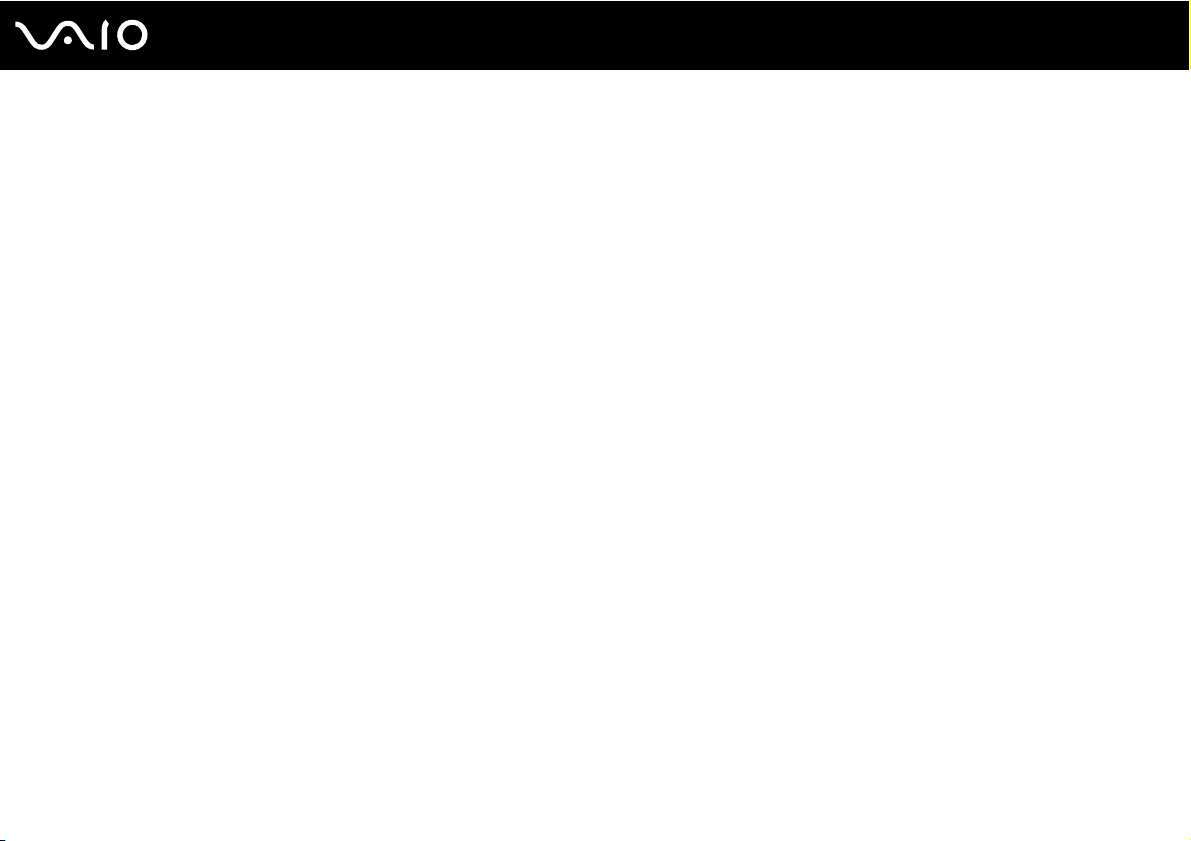
Arbeiten mit Ihrem VAIO-Computer
In diesem Abschnitt erfahren Sie, wie Sie Ihren VAIO-Computer optimal nutzen können.
❑ Die Tastatur (Seite 25)
❑ Die Maus (Seite 32)
❑ Die integrierte MOTION EYE-Kamera (Seite 37)
❑ Das optische Laufwerk (Seite 39)
❑ Die TV-Funktion (Seite 49)
❑ PC Cards (Seite 56)
❑ ExpressCard-Modul (Seite 59)
❑ Memory Sticks (Seite 63)
❑ Andere Speicherkarten (Seite 69)
❑ Einrichten einer Internetverbindung (Seite 72)
❑ Einrichten einer Wireless LAN-Verbindung (WLAN) (Seite 73)
24
nN
Arbeiten mit Ihrem VAIO-Computer
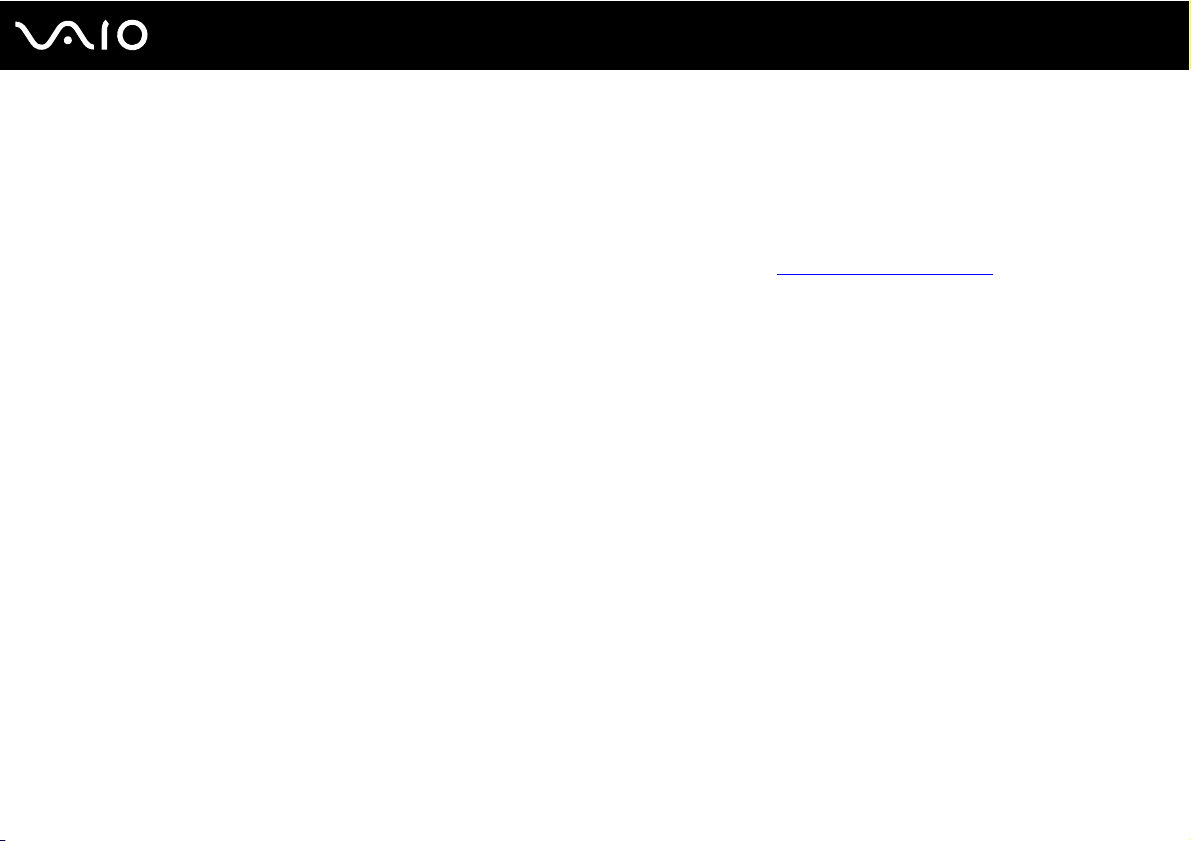
25
nN
Arbeiten mit Ihrem VAIO-Computer
Die Tastatur
Im Lieferumfang des Computers ist eine drahtlose Tastatur enthalten.
Diese drahtlose Tastatur besitzt ein Standardtastenfeld sowie Zusatztasten, über die Sonderfunktionen ausgeführt werden
können.
Glossarinformationen zum Thema Tastatur sind auch auf der VAIO-Link-Website (http://www.vaio-link.com
) zu finden.
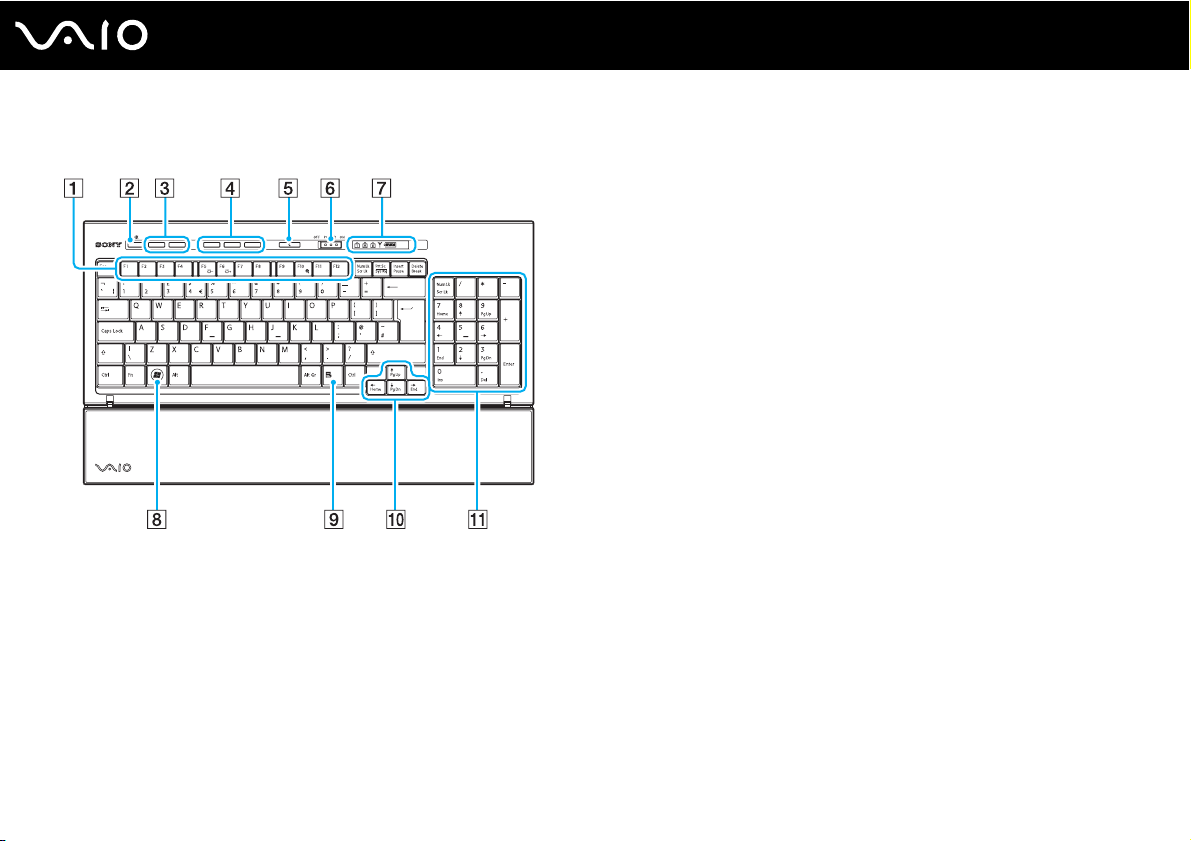
Die drahtlose Tastatur
✍
Auf der Abbildung oben ist als Beispiel die englische Tastatur zu sehen.
Arbeiten mit Ihrem VAIO-Computer
A Funktionstasten
Zur Ausführung bestimmter Aufgaben. Abgesehen von folgenden
Kombinationen mit der Fn-Taste sind die den Funktionstasten
zugeordneten Aufgaben abhängig von der jeweiligen
Softwareanwendung.
Fn + F5: Verringert die Lichtintensität des LCD-Displays.
Fn + F6: Erhöht die Lichtintensität des LCD-Displays.
Fn + F10: Ändert die Bildschirmauflösung.
B Stummschalttaste
Schaltet die Lautsprecher ein und aus.
C Lautstärketasten
(+) zum Erhöhen oder (-) zum Reduzieren der Lautstärke.
D Sondertasten
Zum Ausführen vorab zugewiesener Aufgaben. Folgende sind
die Standardaufgaben:
S1: Startet oder beendet VAIO Information FLOW.
S2: Startet Internet Explorer. Wenn Internet Explorer
ausgeführt wird, können Sie diese Taste drücken, um die
Inhalte im Vordergrund des Fensters Internet Explorer zu
vergrößern. Bei einer Betätigung werden die Inhalte um 50%
vergrößert. Wenn eine Vergrößerung von 200 % erreicht ist,
wird auf 100 % zurückgesprungen.
S3: Öffnet das Menü Media Center Start.
26
nN
✍
Über das VAIO Control Center können Sie diese Tastenbelegungen ändern.
Weitere Informationen finden Sie unter Einrichten Ihres Computers mit dem
VAIO Control Center (Seite 90) und in der Hilfedatei.
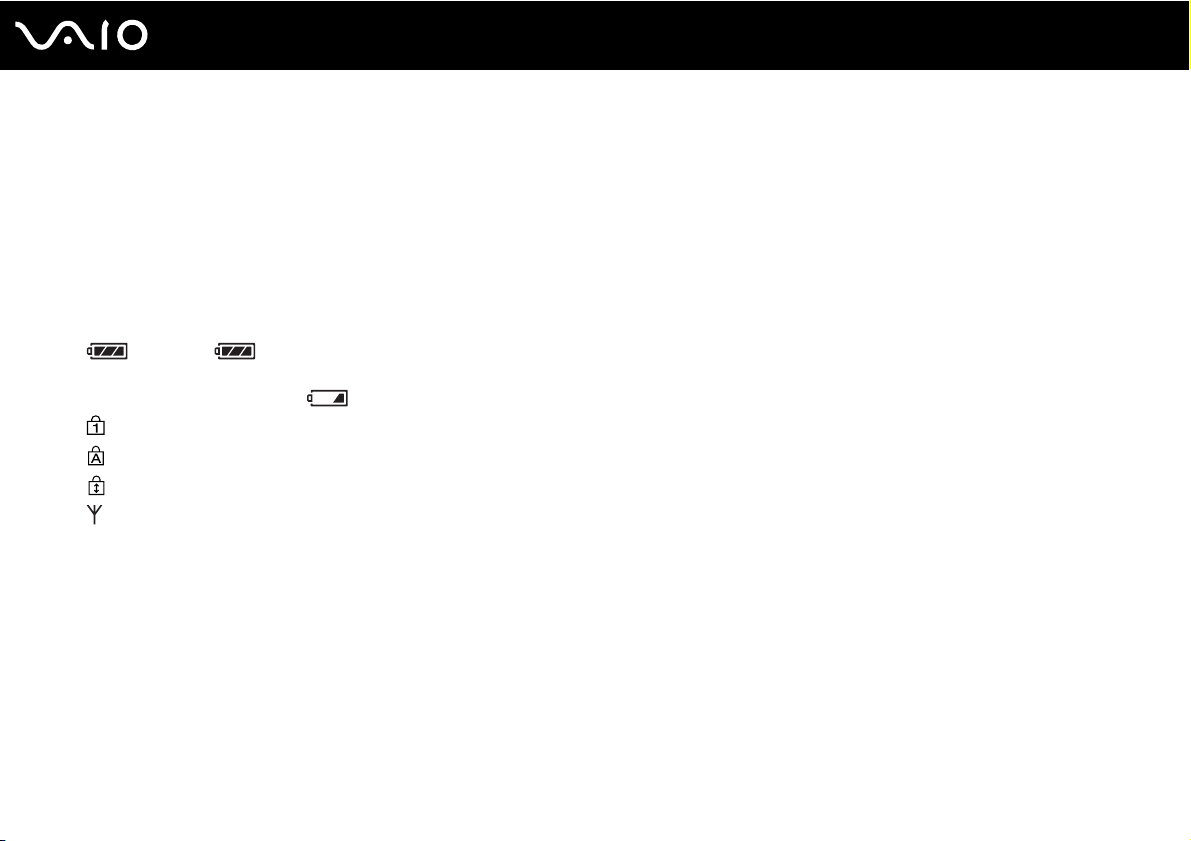
27
nN
Arbeiten mit Ihrem VAIO-Computer
Standby-Taste
E
Der Computer wird in den Modus mit dem geringsten
Energieverbrauch geschaltet.
Details zur Energieverwaltung finden Sie im Abschnitt Verwenden
der Stromsparmodi (Seite 91).
F POWER-Schalter
Schieben Sie den POWER-Schalter, um die drahtlose Tastatur
ein- und auszuschalten.
G Kontrollanzeigen
(Batterie): ist bei ausreichendem Ladestand der
AA-Batterien für die drahtlose Tastatur zu sehen. Ist der Ladestand
der Batterien gesunken, wird angezeigt.
(Num lock): Wird im Num Lock-Zustand angezeigt.
(Caps lock): Wird im Caps Lock-Zustand angezeigt.
(Scroll lock): Wird im Scroll Lock-Zustand angezeigt.
(Verbindung): Wird angezeigt, wenn die Verbindung zwischen
Computer und drahtloser Tastatur besteht und zeigt somit an, dass
die Tastatur betriebsbereit ist (Seite 30).
H Windows-Taste
Zeigt das Menü Start an.
I Anwendungstaste
Zeigt in bestimmten Softwareanwendungen ein Kontextmenü an.
J Richtungspfeil-Tasten
Zum Bewegen des Zeigers auf dem Computerbildschirm.
K Ziffernblock
Über den Ziffernblock können Sie Zahlen eingeben oder einfache
mathematische Berechnungen durchführen.
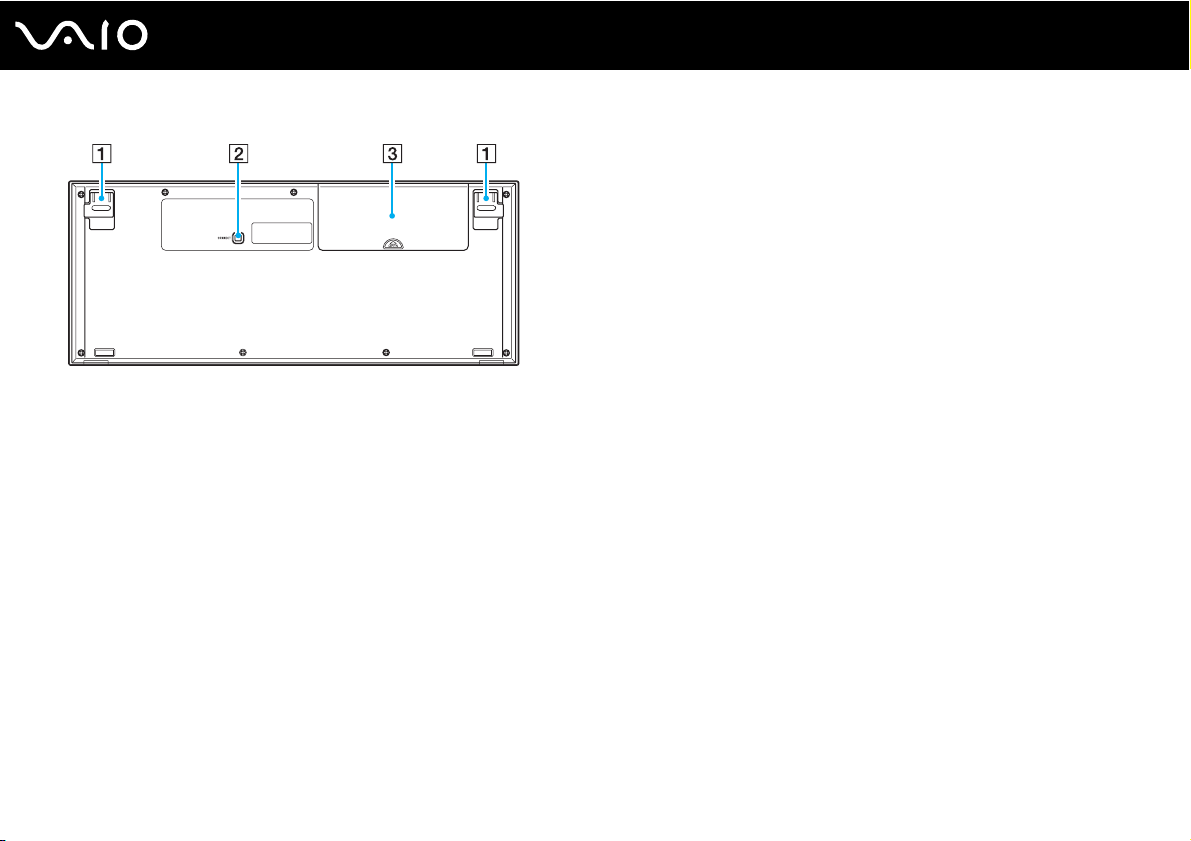
Arbeiten mit Ihrem VAIO-Computer
Tastaturfüße
A
Zum Einstellen des Winkels der Tastatur aufklappen.
B CONNECT-Taste
Zum Aktivieren der drahtlosen Tastatur für die Kommunikation
mit der Haupteinheit drücken.
C Batteriefach
Fach für AA-Batterien.
28
nN
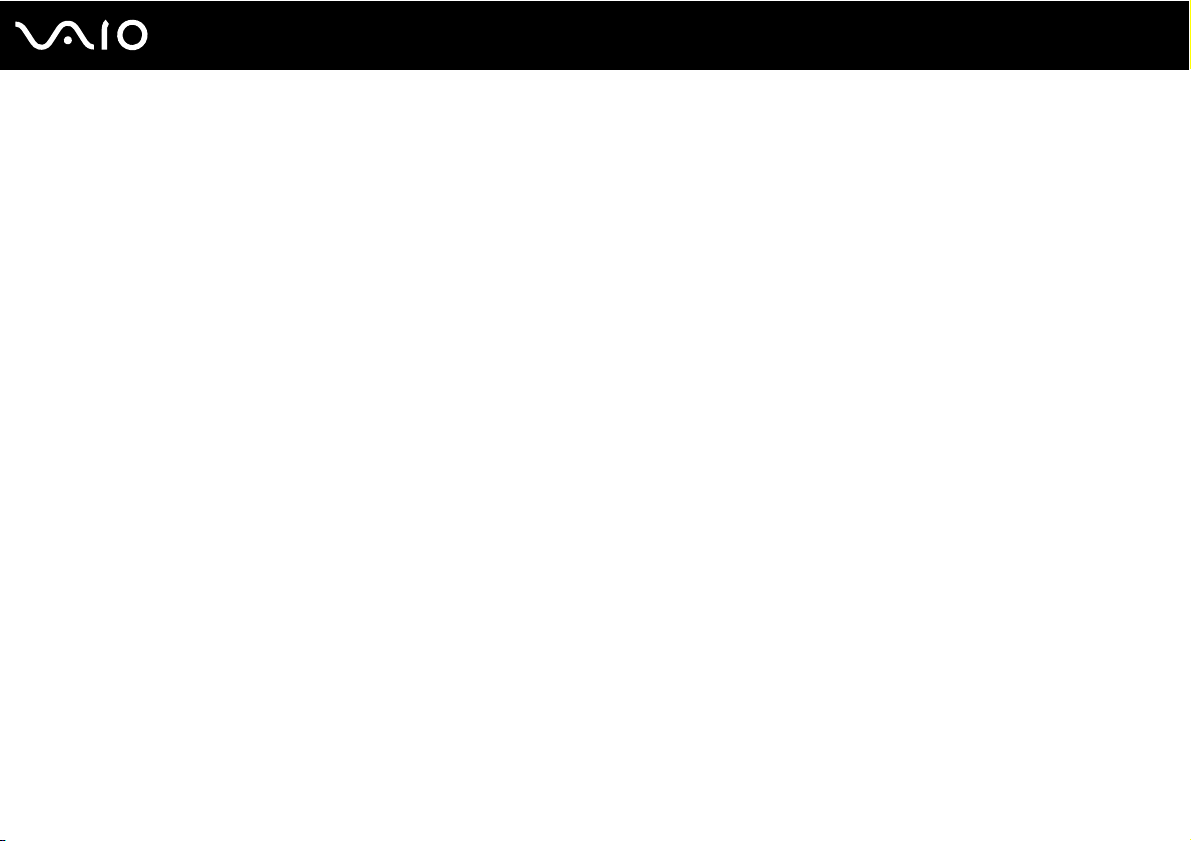
nN
Arbeiten mit Ihrem VAIO-Computer
Vor Verwendung der Tastatur
Im Lieferumfang Ihres Computers sind vier AA-Batterien zur Verwendung in der drahtlosen Tastatur enthalten. Bevor Sie
versuchen, die drahtlose Tastatur zu verwenden, müssen Sie die Batterien einlegen und die Kommunikation zwischen
Computer und Tastatur herstellen.
!
Damit eine gute Kommunikation bestehen bleibt, sollten Sie die drahtlose Tastatur innerhalb der Entfernungsbeschränkung verwenden: 10 m von Ihrem
Computer.
Vergewissern Sie sich, dass die mitgelieferten AA-Batterien ordnungsgemäß eingesetzt sind.
Drücken Sie zunächst die CONNECT-Taste auf der Rückseite des Computers, und drücken Sie anschließend die CONNECT-Taste auf der Unterseite der
drahtlosen Tastatur.
Vermeiden Sie in der Nähe der drahtlosen Tastatur die Verwendung von drahtlosen Geräten, die Funksignale auf dem 2,4-GHz-Frequenzband
austauschen. Diese Geräte können Störungen verursachen, sodass die Tastatur möglicherweise nicht mehr richtig funktionieren kann.
Stellen Sie keine Metallmöbel in der Nähe des Computers oder der drahtlosen Tastatur auf, da diese Störungen verursachen können, sodass die Tastatur
möglicherweise nicht mehr richtig funktioniert.
Verwenden Sie alte (gebrauchte) und neue Batterien nicht gemeinsam, wenn Sie Batterien in der drahtlosen Tastatur austauschen. Verwenden Sie stets
Batterien desselben Typs und desselben Herstellers.
29
Verwenden Sie Alkaline- und Manganbatterien nicht gemeinsam. Durch Verwendung von nicht kompatiblen Batterien oder gemeinsame Nutzung von
gebrauchten, neuen oder unterschiedlichen Typen von Batterien kann die drahtlose Tastatur beschädigt werden.
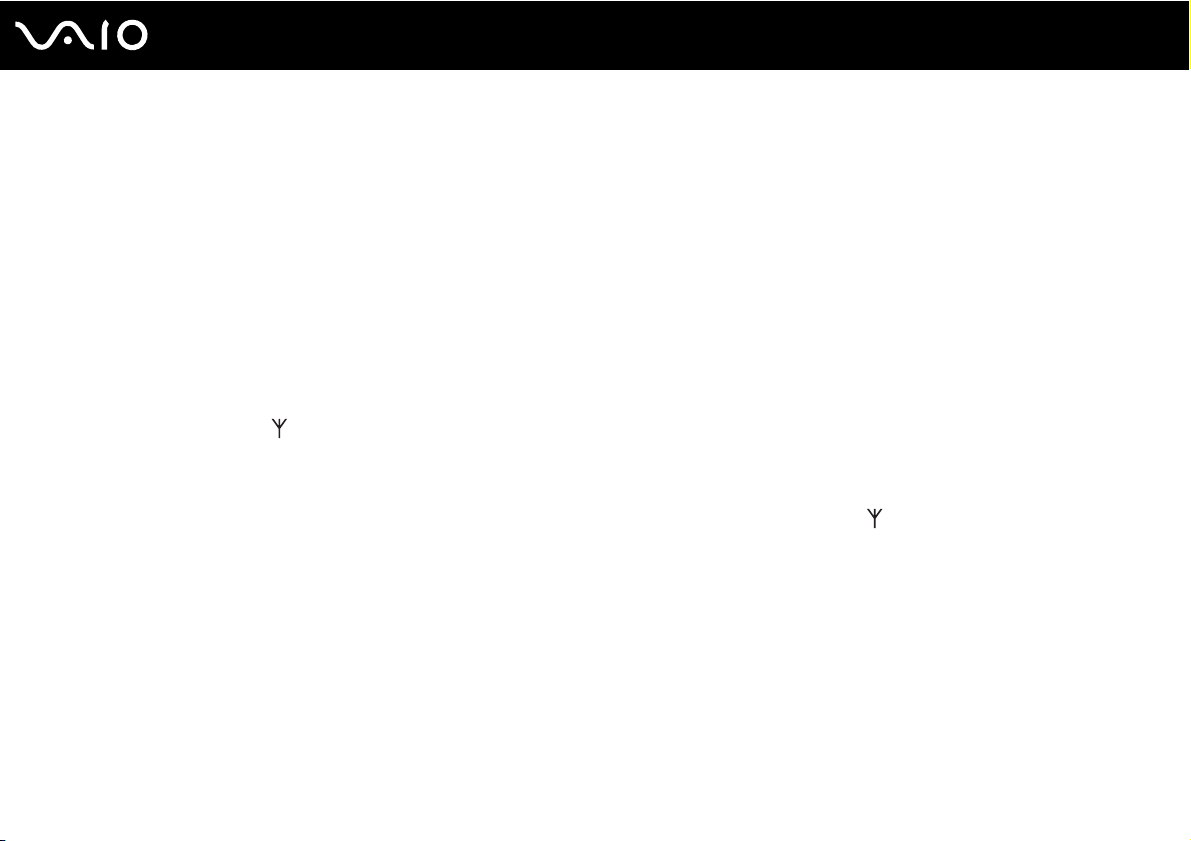
30
nN
Arbeiten mit Ihrem VAIO-Computer
So schließen Sie die drahtlose Tastatur an
!
Zum Anschließen der drahtlosen Tastatur muss sich diese in einer Entfernung zwischen 30 cm und 1 m vom Computer befinden.
1 Legen Sie die vier im Lieferumfang enthaltenen AA-Batterien (1) in das Batteriefach (2) auf der Unterseite der drahtlosen
Tastatur ein.
2 Schalten Sie den Computer ein.
3 Schieben Sie den POWER-Schalter (3) oben auf der Tastatur in die Position ON.
4 Drücken Sie die CONNECT-Taste (4) auf der Rückseite des Computers.
5 Drücken Sie die CONNECT-Taste (5) auf der Unterseite der Tastatur.
Wenn die Verbindung zwischen Computer und Tastatur hergestellt ist, leuchtet im Anzeigefenster der Tastatur die
Verbindungsanzeige . Ist dies nicht der Fall, wiederholen Sie diesen Vorgang.
!
Die Schritte 4 und 5 müssen innerhalb von 10 Sekunden ausgeführt werden.
Wenn die drahtlose Tastatur für 20 Minuten oder länger nicht verwendet wird, erlischt die Verbindungsanzeige . Dies kann darauf hinweisen, dass
die Verbindung zwischen dem Computer und der Tastatur unterbrochen ist. Drücken Sie vor Verwendung der Tastatur die Taste Fn, um zu überprüfen,
ob die Verbindungsanzeige eingeschaltet wird.
